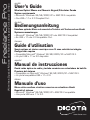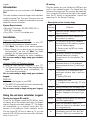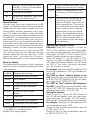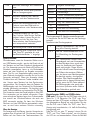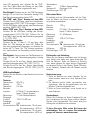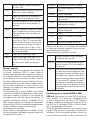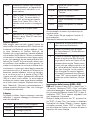Dicota FREELANCE PRO El manual del propietario
- Tipo
- El manual del propietario

english
User’s Guide
Wireless Optical Mouse and Numeric Keypad/Calculator Combo
System requirements
• Microsoft
®
Windows
®
98/ME/2000/XP or MAC OS X compatible.
• One USB v. 1.1 or 2.0 Compliant Port.
deutsch
Bedienungsanleitung
Kabellose optische Maus und numerische Tastatur mit Taschenrechner-Kombi
Systemvoraussetzungen
• Microsoft
®
Windows
®
98/ME/2000/XP oder MAC OS X kompatibel.
• Ein USB v. 1.1 oder 2.0 kompatibler Port.
français
Guide d’utilisation
Souris optique et clavier numérique sans fil avec calculatrice intégrée
Configuration requise
• Compatible Microsoft
®
Windows
®
98/ME/2000/XP ou MAC OS X.
• Un port USB v. 1.1 ou 2.0 disponible.
español
Manual de instrucciones
Combi ratón óptico sin cable y teclado numérico con calculadora de bolsillo
Premisas del sistema
• Compatible con Microsoft
®
Windows
®
98/ME/2000/XP o MAC OS X.
• Un portal compatibles USB v. 1.1 o 2.0.
italiano
Manuale d’uso
Mouse ottico cordless e tastiera numerica con calcolatore Kombi
Requisiti di sistema
• Microsoft
®
Windows
®
98/ME/2000/XP o MAC OS X compatibile.
• Una porta USB vers. 1.1 o 2.0.
Freelance Pro
Wireless Optical Mouse and Numerical Keypad/Calculator Combo
www.dicota.com

english
Introduction
Congratulations on your purchase of the Freelance
Pro.
This new wireless numerical keypad with calculator
combines special Tax, Euro and Currency rate cal-
culating functions. It makes the calculation process
easier and more convenient.
System Requirements
• Microsoft
®
Windows
®
98/ME/2000/XP or
MAC OS X compatible.
• One USB v. 1.1 or 2.0 compliant port.
Installation
Connection with Windows
®
98/ME
1. Plug the USB receiver connector to your PC.
2. The Add New Hardware Wizard appears.
3. Click Next. The locate driver screen appears.
4. Select “Search for the best driver for your device
(recommended)”, and then click Next. The wizard
searches for the appropriate device driver.
5. Click Finish to complete the driver installation.
You are now ready to begin using your wireless
keypad.
Windows
®
2000/XP Operating System
1. Plug the USB receiver connector to your PC.
2. The Found New Hardware Wizard appears and
the OS will install the driver automatically. No
other steps are necessary.
You are now ready to begin using your wireless
keypad.
MAC OS X
1. Connect the keypad to your MAC.
2. The MAC OS will install the driver automatically.
No other steps are necessary.
You are now ready to begin using your keypad.
Using the wireless calculator keypad.
Turning the keypad Off and On
To turn on the keypad, press the CE/AC key, locat-
ed directly above the number seven key. The keypad
starts in keypad mode and displays “0”. The keypad
will automatically go to suspend mode after four
minutes of non-operation under calculator mode.
You can press CE/AC key to wake up. Or you can
press the CE/AC key two seconds under calculator
mode to turn it off.
ID setting
Plug the receiver into your Notebook’s USB port and
turn on the wireless keypad. The keypad and the
mouse will connect with the receiver automatically.
If not, press the ID button at the back of the keypad,
then the ID setting is accomplished. Repeat the
same step for the mouse ID setting.
• Description of the function keys
Key
Functions
Definition
M+ Adds the current display to the con-
tent of memory.
M– Subtracts the current display from
the content of memory.
MRC I. First push, as MR key, transfers
the contents of the memory register
into the display register.
II. Second push, as MC key, clears
the memory.
DEC Cal mode: Specifies the number of
decimal places for rounding.
Keypad mode: As the keyboard Tab
function.
+/–
Switches the sign of the displayed
value
between positive (+) and nega-
tive (–).
% I. Use this key in combination with
arithmetic operator keys to perform
percent.
II. Setting TAX rate.
I. Setting Euro rate.
II. In keypad mode, can input “
” sym-
bol.
CUR Setting currency and exchange rate.
√ Extracts the square root of a positive
number displayed in the entry regis-
ter.
MODE Change mode between the calculator
and the keypad status.
SEND Send the calculation result to PC
when the device is in calculator mode
or in keypad mode.
Fn Combination key with Tax– and Tax+
function. When you completed the

setting of Tax rate, press the Fn key
with Tax– or Tax+ key; the calculation
result will be changed.
Tax – Price-less-tax calculation.
Tax + Price-plus-tax calculation. When Num
Off, the input symbol will be “=”.
Special Function:
Normally, when users input numbers from a USB
keypad, the Notebook’s Num Lock function will be
enabled as well. Users have to disable Num Lock
function before inputting characters from a Note-
book. The enable and disable process will always
showing every time when users input numbers from
a keypad and it is cumbersome for all the users. If
users want to solve this problem, they need to in-
stall a driver. But our new keypad has no synchroni-
zed problem; users can use the keypad and input-
ting characters from a Notebook at the same time.
Especially, it doesn’t need any drivers and support
Plug & Play. Users just need to plug it into the USB
port, and then users can use it smoothly. This new
wireless keypad also can use under PC or MAC
without any driver. It can detect the PC mode or
MAC mode automatically, no other steps are needed.
About the Display
The display shows the number you input, calculation
results, and various indicators showing the status
of the calculator.
– MINUS Negative value indicator
MEMORY Independent memory indicator
ERROR Error indicator
‘ 3-digit separator (apostrophe)
CALC Indicate you are in calculator
status
KEYPAD Indicate you are in keypad
status
GT Grant total
CUR Price-multiply-CUR calculation
EURO Price-multiply -EURO calculation
Rounding Selector & Decimal Place Selector
⇒ Use DEC key to rounding Selector
Specified the rounding system.
F Floating decimal point system, which
displays the value without rounding.
0,2,4 Number of decimal places for the
5/4 setting of the Rounding Selec-
tor.
A The “Add Mode” automatically adds
a decimal point and two decimal
places to all values, even if you don’t
input a decimal point. This mode is
very useful when performing calcula-
tions in dollars or other monetary
systems that require two decimal
places. Two decimal places are not
added in this mode if you press the
DEL key while inputting a value, or
for any operation other than addition
and subtraction.
Setting EURO and CUR Function:
CUR and
: Press CUR or key for 1~1.5 sec, the
“CUR” or “Euro” indicator on the LCD will start flash-
ing. Input your desire parameter then press CUR or
key again. The “CUR” or “Euro” indicator will dis-
appear; it means the setting is accomplished.
When LCD displays “0”, you can press the “CUR”
and “Euro” to enable or disable the indicator on the
LCD. When the numbers display on the LCD, press
the “CUR” or “Euro” button, and then it will exchan-
ge to the currency or tax rate.
For example: Supposing the CUR parameter is 34
and the Euro parameter is 105; the calculation re-
sult is 180.
The “CUR” or “Euro” indicator display on the
LCD: Press CUR key, then the calculation result will
be 6120 (180*34). Press Euro key, then the calcu-
lation result will be 18900 (180*105).
The “CUR” or “Euro” indicator didn’t display on
the LCD: Press CUR key, then the calculation result
will be 5.29 (180/34). Press Euro key, then the
calculation result will be 1.71 (180/105).
Setting Tax Function:
Press “%” key for 1~1.5 sec, the “TAX” indicator on
the LCD will start flashing. Input your desire para-
meter then press “%” key again. The “TAX” indicator
will disappear; it means the setting is accomplished.
For example: Supposing the Tax parameter is 10
and the calculation result is 180.
Press Fn & Tax+ key, then the calculation result will
be 198 (180*(1+0.1)).
Press Fn & Tax– key, then the calculation result will
be 163.64 (180/(1+0.1)).

USB Extendable cable.
Plug the connector to your Notebook and receiver.
Keypad:
Operation Force: 60 ±15 g
Weight: 130 g
Total Travel: 2.2 mm
Operation
Frequency: 27 MHz/1 communication
channel/1M distance
Battery type: 1*AAA Alkaline battery
Dimension
(LxWxH): 136x 75x 28 mm
Receiver
Connector: USB
TX Working mode:
10 mA max
Suspend mode:
<100 uA
Power
consumption: RX Working mode: 16 mA
max
Suspend mode: <500 uA
Switch Life: 3 million cycles
Keycaps type: Low profile
Agency Approvals: FCC, CE
Wireless Mouse:
There is a power switch at back of the mouse. To
save the power, you can turn it off when you don’t
need to use it.
Weight: 120 g
Operation
Frequency: 27 MHz/1 communication
channel/1M distance
Battery type:
2* AA
battery
Dimension
(LxWxH): 106x 57x 38mm
Receiver
Connector: USB
Power
consumption:
TX Working mode:
40 mA max
Suspend mode:
<800 uA
Resolution: 800 dpi
Agency Approvals: FCC, CE
Troubleshooting
When you turn on the keypad, if the keypad’s LCD
shows abnormal or nothing, check your battery
first. If the battery is working fine, try to find an aci-
cular metal and plug into the reset hole (in the back
of the keypad). Then the keypad will work normally.
Battery Caution:
1. Risk of explosion if battery is replaced by incor-
rect type. You must need to use the alkaline bat-
tery.
2 The battery may fail or explode when shorted or
charged with incorrect polarity.
3. Do not dispose of in fire and prevent explosion.
Customer Service:
If you encounter any problems with your Freelance
Pro, please contact our local subsidiary, partner or
dealer, or send us your inquiry to [email protected].
2 years warranty. Please find the complete
text in our guarantee on the Internet: www.
dicota.com.
Federal Communications Commission State-
ment
Notice 1
You are cautioned that changes or modifications not
expressly approved by the part responsible for com-
pliance could void the user’s authority to operate the
equipment.
Notice 2
This equipment has been tested and found to com-
ply with the limits for a Class B digital device, pur-
suant to part 15 of the FCC rules. These limits are
designed to provide reasonable protection against
harmful interference in a residential installation.
This equipment generates uses and can radiate ra-
dio frequency energy and, if not installed and used
in accordance with the instructions, may cause
harmful interference to radio communications.
All the products and software mentioned above
are registered trademarks of their respective
owners. Errors excepted.

deutsch
Einführung
Glückwunsch zum Kauf des Freelance Pro.
Diese neue schnurlose numerische Tastatur mit
Taschenrechner kombiniert besondere Steuer-,
Euro- und Währungsumrechnungsfunktionen. Sie
vereinfacht Berechnungsvorgänge.
Systemvoraussetzungen
• Microsoft
®
Windows
®
98/ME/2000/XP oder
MAC OS X kompatibel.
• Ein USB v. 1.1 oder 2.0 kompatibler Port.
Installation
Installation unter Windows
®
98/ME
1. Schließen Sie den USB-Empfänger an Ihren Rech-
ner.
2. Der “Hardware hinzufügen Assistent” erscheint.
3. Klicken Sie auf Weiter. Die Maske zum Suchen
der Treiber erscheint.
4. Wählen Sie bitte “Nach dem besten Treiber
suchen (Empfohlen)”, und klicken Sie auf Weiter.
Der Assistent sucht nach dem richtigen Treiber.
5. Klicken Sie auf Fertigstellen, um die Installation
abzuschließen.
Jetzt können Sie mit der schnurlosen Tastatur
arbeiten.
Windows
®
2000/XP Betriebssystem
1. Stecken Sie den USB-Empfänger in Ihren Rech-
ner.
2. Der “Hardware hinzufügen Assistent” erscheint
und das Betriebssystem installiert den Treiber
automatisch. Es sind keine weiteren Schritte
notwendig.
Jetzt können Sie mit der schnurlosen Tastatur
arbeiten.
MAC OS X
1. Stecken Sie die Tastatur an Ihrem MAC ein.
2. Das MAC Betriebssystem installiert den Treiber
automatisch. Es sind keine weiteren Schritte not-
wendig.
Jetzt können Sie mit der schnurlosen Tastatur
arbeiten.
Verwendung der schnurlosen
Rechnertastatur
Tastatur ein- und ausschalten
Um die Tastatur einzuschalten, drücken Sie die
CE/AC-Taste. Sie befindet sich direkt oberhalb der
Taste mit der Nummer Sieben. Die Tastatur startet
im Tastaturmodus und zeigt “0” an.
Die Tastatur wechselt automatisch nach 4 Minuten
Nichtverwendung im Tastaturmodus in den Strom-
sparmodus. Durch Drücken der CE/AC-Taste kann
die Tastatur „geweckt“ werden. Oder Sie drücken
die CE/AC-Taste länger als zwei Sekunden im Rech-
nermodus, um sie auszuschalten.
ID Einstellung
Stecken Sie den Empfänger in den USB-Port des
Notebooks ein und schalten Sie die schnurlose Ta-
statur ein. Die Tastatur und die Maus werden auto-
matisch über den Empfänger verbunden. Falls
nicht, drücken Sie die ID-Taste auf der Rückseite der
Tastatur, damit ist die ID-Einstellung abgeschlossen.
Wiederholen Sie die selben Schritte für die Maus-ID-
Einstellung.
• Beschreibung der Funktionstasten
Tasten-
Funktionen
Definition
M+ Addiert den aktuell angezeigten Be-
trag zu dem gespeicherten Betrag.
M– Subtrahiert den aktuell angezeigten
Betrag vom gespeicherten Betrag ab.
MRC I. Beim ersten Druck funktioniert sie
als MR-Taste, d.h. sie überträgt die
Inhalte des Speicherregisters in das
Anzeigenregister.
II. Beim zweiten Druck, funktioniert
sie als MC-Taste, d.h. sie löscht den
Speicher.
DEC Rechnermodus: Sie spezifiziert die
Zahl der Nachkommastellen für Run-
dungszwecke.
Tastaturmodus: Funktioniert wie die
Tabulator-Taste der Tastatur.
+/– Verändert den angezeigten Beitrag
vom positiven (+) in den negativen (–)
Betrag und umgekehrt.
% I. Verwenden Sie diese Taste in Kom-
bination mit den arithmetischen Ope-
ratoren, um in Prozenten zu rechnen.
II. Stellt den TAX-Satz ein.
I. Stellt den Euro-Kurs ein.
II. Im Tastatur-Modus wird das Euro-
symbol “
” eingefügt.

CUR Setzt den Währungs- und Umtausch-
kurs.
√ Errechnet die Wurzel einer positiven
Zahl im Anzeigenregister.
MODE Wechselt zwischen dem Taschen-
rechner- und dem Tastaturmodus
um.
SEND Sendet das Rechenergebnis an den
Rechner, wenn das Gerät sich im
Taschenrechner- oder Tastaturmodus
befindet.
Fn Kombinationstaste mit Tax– und
Tax+ Funktion. Falls Sie den Tax-Satz
definiert haben, können Sie mit der
Fn-Taste und der Tax– bzw. Tax+
Taste arbeiten; das Rechenergebnis
wird entsprechend verändert.
Tax –
Berechnung eines Preises ohne Steuer.
Tax +
Berechnung eines Preises plus Steuer.
Falls “Num Off” geschaltet ist, wird
das Gleichheitszeichen “=” eingefügt.
Spezialfunktion:
Normalerweise, wenn der Anwender Zahlen von ei-
ner USB-Tastatur eingibt, werden die NumLock auf
der Tastatur und auf dem Notebook gleichgeschal-
tet. Der Anwender muss die NumLock-Funktion am
Notebook ausschalten, bevor er die Buchstaben-
tasten auf dem Notebook zur Eingabe verwenden
kann. Der Ein- und Ausschaltvorgang muss bei je-
dem Wechsel durchgeführt werden und ist für den
Anwender aufwendig. Wenn der Anwender dieses
Problem lösen will, muss ein Treiber installiert wer-
den. Unsere neue Tastatur hat kein Synchronisie-
rungsproblem. Der Anwender kann die Tastatur für
Zahleneingabe und den Notebook für Buchstaben-
eingabe gleichzeitig verwenden. Sie benötigt auch
keine Treiberinstallation und unterstützt Plug & Play.
Der Anwender muss das Gerät lediglich in den USB-
Port einstecken und es einfach verwenden. Diese
neue schnurlose Tastatur kann ohne Treiberinstalla-
tion sowohl am Windows-Rechner als auch am
MAC verwendet werden. Es kann den Windows-
Rechner und den MAC-Modus automatisch erken-
nen, es sind keine weiteren Schritte notwendig.
Über die Anzeige
Die Anzeige zeigt den Betrag, den der Anwender ein-
gegeben bzw. errechnet hat. Die diversen Anzeigen
deuten auf den Status des Taschenrechners hin.
– MINUS Negative Wertanzeige
MEMORY Unabhängige Speicheranzeige
ERROR Fehleranzeige
‘ 3-Ziffer Trennzeichen (Apostroph)
CALC Zeigt den Taschenrechnerstatus an
KEYPAD Zeigt den Tastaturstatus an
GT Gesamtbetrag
CUR Preis mal CUR Berechnung
EURO Preis mal EURO Berechnung
Rundungsauswahl & Nachkommastellenauswahl
⇒ Verwenden Sie die DEC-Taste um die Rundungs-
auswahl
Spezifiziert das Rundungssystem
F Floating Dezimalsystem, das den Be-
trag ohne Rundung darstellt.
0,2,4 Zahl der Nachkommastellen für die
5/4-Einstellung der Rundungsaus-
wahl.
A Der “Addiermodus” addiert einen
Dezimalpunkt und zwei Kommastellen
zu allen Beträgen hinzu, auch dann
wenn der Anwender den Dezimal-
punkt nicht eingibt. Dieser Modus
ist sehr hilfreich wenn Berechnungen
mit Dollars oder anderen Währun-
gen, bei denen zwei Nachkommastel-
len benötigt werden, durchgeführt
werden. Zwei Nachkommastellen
werden nicht in diesem Modus hinzu-
gefügt, wenn die DEL-Taste während
der Zahleneingabe oder auch wäh-
rend einer Operation außer Addition
oder Subtraktion gedrückt wird.
Einstellung der EURO- und CUR-Funktion
CUR und : Drücken Sie die CUR-Taste oder die -
Taste für 1~1.5 Sekunden. Die “CUR” oder “Euro”
Anzeige auf dem LCD beginnt zu blinken. Geben Sie
den gewünschten Betrag ein und drücken Sie wie-
der die CUR- oder -Taste. Die “CUR”- oder “Euro”-
Anzeige wird verschwinden, d.h. daß die Einstellung
fertiggestellt wird.
Falls die LCD nur eine “0” anzeigt, können Sie die
“CUR”- und “Euro”-Taste drücken, um die Anzeige
der LCD ein- und auszuschalten. Wenn die Zahl auf

dem LCD angezeigt wird, drücken Sie die “CUR”-
oder “Euro”-Taste damit der Betrag von dem Wäh-
rungs- oder Steuerkurs umgerechnet wird.
Zum Beispiel: Nehmen wir an, der CUR Parameter
beträgt 34 und der Euro Parameter beträgt 105;
Das Berechnungsergebnis lautet 180.
Die “CUR” oder “Euro” Anzeige auf dem LCD:
Drücken Sie die CUR-Taste, dann wird das Berech-
nungsergebnis 6120 (180*34) betragen. Drücken
Sie die EUR-Taste, dann beträgt das Berechnungs-
ergebnis 18900 (180*105).
Keine “CUR” oder “Euro” Anzeige auf dem LCD:
Drücken Sie die CUR-Taste, beträgt das Berech-
nungsergebnis 5.29 (180/34). Drücken Sie die
Euro-Taste, dann beträgt das Berechnungsergebnis
1.71 (180/105).
Tax-Funktion einstellen:
Drücken Sie die “%”-Taste 1~1.5 sec lang, dann
blinkt die “TAX”-Anzeige auf dem LCD. Geben Sie
jetzt den gewünschten Parameter und drücken Sie
erneut die “%”-Taste. Die “TAX”-Anzeige verschwin-
det; das bedeutet die Einstellung wurde übernom-
men.
Zum Beispiel: Angenommen der Tax-Parameter be-
trägt 10 und das Berechnungsergebnis beträgt
180.
Drücken Sie die Fn- und Tax+ -Tasten, dann beträgt
das Berechnungsergebnis 198 (180*(1+0.1)).
Drücken Sie die Fn- und Tax– -Tasten, dann beträgt
das Berechnungsergebnis 163.64 (180/(1+0.1))
USB Anschlußkabel.
Stecken Sie den Stecker in das Notebook und in den
Empfänger.
Tastatur:
Tastendruck: 60 ±15 g
Gewicht: 130 g
Tastenhub: 2.2 mm
Betriebs-
frequenz: 27 MHz/1 Kommunikations-
kanal/1 Meter Abstand
Batterietyp: 1* AAA Alkaline-Batterie
Dimension
(LxWxH) 136 x 75 x 28 mm
Empfänger-
anschluß: USB
Stromverbrauch:
TX Arbeitsmodus: 10 mA max
Stromsparmodus: <100 uA
RX Arbeitsmodus: 16 mA max
Stromsparmodus: <500 uA
Tastenlebens-
dauer: 3 Million Tastenschläge
Tastenprofil: Niedriges Profil
Zertifizierungen: FCC, CE
Schnurlose Maus:
Es befindet sich ein Stromschalter auf der Rück-
seite der Maus. Um Strom zu sparen, können Sie
sie jederzeit ausschalten.
Gewicht: 120 g
Betriebs-
frequenz: 27 MHz/1 Kommunikations-
kanal/1 Meter Abstand
Batterietyp: 2* AA Batterie
Dimension
(LxWxH): 106 x 57 x 38 mm
Empfänger-
anschluß: USB
Stromverbrauch:
TX Arbeitsmodus: 40 mA max
Stromsparmodus: <800 uA
Auflösung: 800 dpi
Zertifizierungen:
FCC, CE
Fehlersuche und -behebung
Wenn Sie die Tastatur einschalten und die Anzeige
zeigt Fehler oder bleibt leer, dann überprüfen Sie
bitte die Batterie. Sollte die Batterie in Ordnung
sein, dann nehmen Sie einen spitzen Gegenstand
und stecken Sie ihn in die Öffnung “Reset” (Rücksei-
te der Tastatur). Danach sollte die Tastatur normal
arbeiten.
Batteriewarnung:
1. Sollte die Batterie mit einem falschen Typ be-
stückt werden, kann es zu einer Explosion kom-
men.
2. Die Batterie könnte Fehler verursachen oder
explodieren, falls sie kurzgeschlossen oder mit
falscher Polarität aufgeladen wird.
3. Nicht im Feuer entsorgen, sonst kommt es zu
einer Explosion.
Kundendienst:
Sollten Sie Probleme mit Ihrem Freelance Pro ha-
ben, kontaktieren Sie bitte Ihren örtlichen Händler,
Partner oder Fachgeschäft. Sie können auch Ihre
Anfrage an [email protected] schicken.
2 Jahre Garantie. Bitte sehen Sie hierzu den
vollständigen Text zu unseren Garantiebedin-
gungen im Internet: www.dicota.com.

Federal Communications Commission State-
ment
Anmerkung 1
Es wird darauf hingewiesen, dass Änderungen und
Anpassungen, die nicht ausdrücklich zugelassen
werden, das Recht des Anwenders verwirken kann,
das Gerät zu betreiben.
Anmerkung 2
Dieses Gerät wurde getestet und erfüllt die Gren-
zen, die für digitale Endgeräte der Klasse B vorge-
schrieben werden, wie sie im Abschnitt 15 der FCC-
Regulierungen festgelegt sind. Diese Grenzen
wurden festgelegt, damit ein hinreichender Schutz
gegen Verletzungsgefahren bei Installationen im
Endkundenbereich vorherrscht. Dieses Gerät er-
zeugt Funkwellen, die Abstrahlungsenergie enthal-
ten können. Wird das Gerät nicht entsprechend
den Anweisungen installiert und betrieben, können
diese Funkwellen Störungen im Rundfunkgeräten
hervorrufen.
Alle oben genannten Produkte und Software,
die erwähnt wurden, sind registrierte Marken
der jeweiligen Inhaber. Alle Angaben ohne Ge-
währ.

français
Introduction
Félicitations, vous venez d’acquérir un Freelance Pro.
Grâce à ces différentes fonctions, notamment le
calcul de taxe et la conversion en euros et autres
devises, ce nouveau clavier numérique sans fil avec
calculatrice intégrée vous permet de réaliser vos
opérations en toute simplicité.
Configuration exigée
• Microsoft
®
Windows
®
98/ME/2000/XP ou
MAC OS X compatible.
• Un port USB v. 1.1 ou 2.0 disponible.
Installation
Installation sous Windows
®
98/ME
1. Raccordez le connecteur USB à votre ordinateur.
2. L’ «Assistant d’ajout matériel» s’affiche.
3. Cliquez sur Suivant. Le masque de recherche du
pilote s’affiche.
4. Sélectionnez «Recherche du meilleur pilote (re-
commandé)» et cliquez sur Suivant. L’Assistant
recherche le pilote approprié.
5. Cliquez sur Terminer afin de terminer l’installa-
tion.
Vous pouvez désormais utiliser votre clavier
sans fil.
Système d’exploitation Windows
®
2000/XP
1. Raccordez le connecteur USB à votre ordinateur.
2. L’ «Assistant d’ajout matériel» s’affiche et le sys-
tème installe automatiquement le pilote. Aucune
autre manipulation n’est nécessaire.
Vous pouvez désormais utiliser votre clavier
sans fil.
MAC OS X
1. Raccordez le récepteur à votre MAC.
2. Le système d’exploitation du MAC installe auto-
matiquement le pilote. Aucune autre manipula-
tion n’est nécessaire.
Vous pouvez désormais utiliser votre clavier
sans fil.
Utilisation du clavier numérique sans fil.
Mise sous tension et hors tension du clavier
Appuyez sur la touche CE/AC pour mettre le clavier
sous tension. Cette touche se trouve au dessus de
la touche 7. Le clavier démarre en mode numérique
et affiche «0».
Si vous n’utilisez pas votre clavier en mode numéri-
que durant 4 minutes, il passe automatiquement en
mode économie d’énergie. Pour le réactiver il vous
suffit d’appuyer sur la touche CE/AC; pour mettre
le clavier hors tension, appuyez pendant au moins
2 secondes sur la touche CE/AC.
Paramétrage de l’Identifiant (ID)
Raccordez le récepteur au port USB de votre ordi-
nateur portable et mettez le clavier numérique sans
fil sous tension. Le clavier et la souris sont automa-
tiquement reliés à l’ordinateur via le récepteur.
Dans le cas contraire, appuyez sur la touche ID si-
tuée au dos du clavier afin de procéder au paramé-
trage de l’identifiant. Procédez de la même manière
pour le paramétrage de l’identifiant de la souris.
• Description des touches de fonction
Touches Définition
M+ Ajoute le montant affiché au montant
enregistré.
M– Soustrait le montant affiché au mon-
tant enregistré.
MRC I. Si vous appuyez une fois, cette tou-
che commande la fonction MR, à sa-
voir elle permet l’affichage du conte-
nu de la mémoire.
II. Si vous appuyez deux fois, cette
touche commande la fonction MC,
à savoir elle efface le contenu de la
mémoire.
DEC Mode calculatrice: Cette touche per-
met de spécifier le nombre de déci-
males pour les arrondis.
Mode clavier numérique: fonctionne
comme la touche de tabulation d’un
clavier conventionnel.
+/– Change le signe de la valeur affichée
de positif (+) à négatif (–) et inverse-
ment.
% I. Utilisez cette touche associée aux
opérateurs arithmétiques pour calcu-
ler en pourcentages.
II. Cette touche permet aussi de défi-
nir le taux de la taxe.
I. Cette touche permet de définir le
cours de l’Euro.
II. En mode clavier numérique, cette

touche permet d’insérer le symbole
de l’Euro «
».
CUR Permet de définir le cours de la mon-
naie et le cours de change.
√ Calcule la racine de tout nombre po-
sitif et affiche le résultat à l’écran.
MODE Permet de passer du mode calcula-
trice de poche au mode clavier nu-
mérique.
SEND Envoie le résultat du calcul à l’ordina-
teur si l’appareil se trouve en mode
calculatrice de poche ou clavier nu-
mérique.
Fn Touche de combinaison pour les fonc-
tions Tax– et Tax+. Si vous avez déjà
défini le taux de la taxe, vous pouvez
le modifier avec la touche Fn associ-
ée aux touches Tax– ou Tax+. Le ré-
sultat du calcul sera modifié de mani-
ère correspondante.
Tax – Calcul d’une valeur hors taxe.
Tax + Calcul d’une valeur avec taxe. Si le
voyant «Num Off» est allumé, cette
touche permet l’insertion du signe
«=».
Fonction spéciale:
En principe, lorsque vous saisissez des chiffres sur
un clavier numérique USB, le voyant NumLock
s’allume simultanément sur l’ordinateur portable et
sur le clavier numérique. Pour saisir des majuscules
sur le clavier de votre ordinateur portable, vous de-
vez alors désactiver la fonction NumLock. Ce pro-
cessus fastidieux doit être répété à chaque utilisa-
tion du pavé numérique. La seule solution pour
résoudre ce problème de synchronisation consiste
à installer un pilote.
Ne présentant pas ce genre d’aléas, notre clavier
vous permet d’utiliser simultanément le pavé numé-
rique pour la saisie de chiffres et les touches de
l’ordinateur pour celle des lettres en capitale. Ce
nouveau périphérique sans fil, compatible PC et
Mac, est raccordé au port USB par un simple bran-
chement Plug & Play et reconnaît automatiquement
le type d’ordinateur auquel il est raccordé.
Informations sur l’affichage
L’écran affiche le montant saisi ou calculé. Les dif-
férents messages d’affichage indiquent le statut de
la calculatrice de poche.
– MINUS Affichage d’une valeur négative
MEMORY Affichage indépendant de la mé-
moire
ERROR Erreur d’affichage
‘ Symbole de séparation des milliers
(apostrophe)
CALC Indique que le clavier est en mode
calculatrice de poche
KEYPAD Indique que le clavier est en mode
clavier numérique
GT Total
CUR Calcul d’une valeur en monnaie
CUR
EURO Calcul d’une valeur en EURO
Sélection de l’arrondi & du nombre de décimales
⇒ Utilisez la touche de tabulation Tab pour procé-
der à la sélection de l’arrondi
Caractéristiques du système d’arrondi
F Système décimal flottant: affichage
du résultat sans arrondi.
0,2,4 Nombre de chiffres après la virgule
avec la fonction 5/4 de la sélection
de l’arrondi.
ATrès utile pour les calculs en dollars
ou dans des devises impliquant deux
décimales, le mode «addition» ajoute
par défaut une virgule et deux zéros
après toutes les valeurs sans décima-
le. La touche DEL pendant la saisie
de chiffres ou pendant une opération,
(sauf s’il s’agit d’une addition ou d’une
soustraction) annule l’insertion de ces
décimales.
Paramétrage de la fonction EURO et CUR
CUR et
: Appuyez sur la touche CUR ou sur la tou-
che pendant 1 à 2 secondes. L’affichage «CUR»
ou «Euro» clignote alors sur l’écran LCD. Saisissez
la valeur souhaitée et appuyez à nouveau sur la tou-
che CUR ou
. L’affichage «CUR» ou «Euro» dispa-
raît, le paramétrage est terminé.
Si l’écran LCD affiche seulement «0», appuyez sur la
touche «CUR» ou «Euro» pour activer ou désactiver
l’affichage. Une fois le montant affiché à l’écran, ap-
puyez sur la touche «CUR» ou «Euro» afin de le con-

vertir selon le taux de change ou de calculer le mon-
tant de la taxe.
Par exemple: Supposons que le paramètre CUR
est 34, le paramètre Euro 105, et le résultat du
calcul initial 180.
Calcul lorsque «CUR» ou «Euro» est affiché à
l’écran: Appuyez sur la touche CUR. Le résultat
6120 (180*34) s’affiche. Saisissez à nouveau 180
et appuyez sur la touche Euro. Le résultat 18900
(180*105) s’affiche.
Calcul en l’absence d’affichage de «CUR» ou
«Euro»: Appuyez sur la touche CUR. 5.29 s’affiche
à l’écran (180/34). Si vous appuyez sur la touche
Euro, le résultat qui s’affiche est alors 1.71
(180/105).
Paramétrage de la fonction Taxe:
Appuyez sur la touche «%» pendant environ 2 se-
condes. «TAX» clignote sur l’écran LCD. Saisissez la
valeur souhaitée et appuyez à nouveau sur la touche
«%». «TAX» disparaît, le paramétrage est terminé.
Par exemple: Supposons que le paramètre de la
taxe soit 10 et le résultat du calcul 180.
Appuyez sur les touches Fn et Tax+. La valeur 198
s’affiche (180*(1+0.1)).
Appuyez sur les touches Fn et Tax–. La valeur
163.64 s’affiche (180/(1+0.1))
Câble USB.
Raccordez l’ordinateur portable et le récepteur
à l’aide du câble.
Clavier:
Pression des
touches: 60 ±15 g
Poids: 130 g
Enfoncement
des touches: 2.2 mm
Fréquence
d’utilisation: 27 MHz/1 canal de communica-
tion/ portée de réception jusqu’à
1 mètre
Type de pile: 1 pile alcaline AAA
Dimensions
(lxLxH): 136 x 75 x 28 mm
Connecteur du
récepteur: USB
Consommation
électrique: TX Mode actif: 10 mA max.
Mode économie d’énergie:
<100 uA
RX Mode actif: 16 mA max
Mode économie d’énergie:
<500 uA
Durée de vie
des touches: 3 millions de frappes
Type de touches:
Touches plates
Conformité: FCC, CE
Souris sans fil:
L’interrupteur situé au dos de la souris vous permet
à tout moment de la mettre hors tension pour ré-
duire les dépenses d’énergie.
Poids: 120 g
Fréquence: 27 MHz/1 canal de communica-
tion/portée de réception jusqu’à
1 mètre
Type de pile: 2 piles AA Nickel Métal Hydrure
(NiMH)
Dimensions
(lxLxH) 106 x 57 x 38 mm
Raccord du
récepteur: USB
Consommation
électrique: TX Mode actif: 40 mA max.
Mode économie d’énergie:
<800 uA
Résolution: 800 dpi
Conformité: FCC, CE
Identification des pannes et résolution
Si, lors de la mise sous tension du clavier numéri-
que, l’affichage est anormal ou inexistant, veuillez
tout d’abord vérifier les piles. Si celles-ci fonction-
nent correctement, prenez un instrument pointu et
introduisez-le dans l’orifice «Reset» (au dos du cla-
vier numérique). Le clavier numérique devrait alors
fonctionner normalement.
Mises en garde relatives aux piles:
1. Il existe un risque d’explosion en cas d’utilisation
d’un type de pile incorrect.
2. Les piles peuvent induire des défauts de fonc-
tionnement ou exploser en cas de court-circuit
ou d’inversement de polarité.
3. Ne pas les jeter au feu: risque d’explosion.
Service Clientèle:
En cas de problème avec votre duo Freelance Pro,
veuillez contacter votre revendeur, représentant ou
spécialiste local. Vous pouvez aussi adresser vos re-
quêtes à: [email protected].
Garantie 2 ans. Veuillez à ce sujet vous référer
au texte complet de nos conditions de garantie,
disponible sur Internet: www.dicota.com.

Federal Communications Commission State-
ment (Déclaration de la Commission Fédérale
des Communication, FCC)
Remarque 1
Nous attirons votre attention sur le fait que toute
modification ou adaptation apportée à l’appareil
sans autorisation expresse peut invalider votre dro-
it à l’utiliser.
Remarque 2
Cet appareil a été testé et il satisfait aux normes im-
posées pour les terminaux numériques de classe B,
tels que les définit le paragraphe 15 du règlement
de la FCC. Ces normes ont été établies afin de pro-
curer une protection suffisante contre les risques
de blessures pour les installations destinées aux
utilisateurs finaux. Cet appareil génère des ondes
radio pouvant induire un rayonnement d’énergie.
S’il n’est pas installé et utilisé conformément aux
instructions, ces ondes radio peuvent provoquer
des interférences avec d’autres appareils.
Tous les produits et marques précédemment
cités sont des marques déposées des proprié-
taires respectifs. Informations non contractuel-
les.

español
Introducción
Enhorabuena por la compra del Freelance Pro.
Este novedoso teclado numérico sin cable con cal-
culadora de bolsillo combina las mejoras funciones
de impuestos, conversiones de Euro y de monedas.
Simplifica los procesos de cálculo.
Premisas del sistema
• Microsoft
®
Windows
®
98/ME/2000/XP o MAC
OS X compatible.
• Un portal ompatibles USB v. 1.1 o 2.0.
Instalación
Instalación bajo Windows
®
98/ME
1. Conecte el receptor USB a su ordenador.
2. Aparece el “Asistente Agregar Hardware”.
3. Haga un clic en Continuar. Aparece la máscara
para buscar el driver.
4. Seleccione “Buscar el mejor driver (recomenda-
do)”, < haga un clic en Continuar. El Asistente
busca el driver adecuado.
5. Haga un clic en Concluir, para terminar la insta-
lación.
Ahora puede Ud. trabajar ya con el teclado sin
cable.
Sistema operativo Windows
®
2000/XP
1. Conecte el receptor USB a su ordenador.
2. Aparece el “Asistente Agregar Hardware” y el si-
stema operativo instala el driver automáticamen-
te. No son necesarios ya más pasos.
Ahora puede Ud. trabajar ya con el teclado sin
cable.
MAC OS X
1. Enchufe el teclado a su MAC.
2. El sistema operativo MAC instala el driver auto-
máticamente. No son necesarios ya más pasos.
Ahora puede Ud. trabajar ya con el teclado sin
cable.
Uso del teclado calculador sin cable.
Conectar y desconectar el teclado
Para conectar el teclado pulse la tecla CE/AC. Esta
se halla directamente sobre la tecla con el número
siete. El teclado arranca en modo de teclado y mue-
stra “0”.
Después de 4 minutos sin uso, el teclado cambia
automáticamente al modo de economía de corrien-
te. Pulsando la tecla CE/AC puede “despertarse” el
teclado. También puede pulsarse la tecla CE/AC du-
rante más de dos segundos en el modo de ordena-
dor para desconectar.
Ajuste de ID
Enchufe el receptor en el portal USB del portátil y
conecte el teclado sin cable. El teclado y el ratón se
conectan automáticamente a través del receptor.
De no ser así, pulse la tecla ID en la parte trasera
del teclado y con ello queda terminado el ajuste ID.
Repita los mismos pasos para el ajuste del ID del
ratón.
• Descripción de las teclas de funciones
Funciones
de teclas
Definición
M+ Suma la cantidad mostrada a la can-
tidad memorizada.
M– Resta la cantidad actualmente most-
rada de la cantidad memorizada.
MRC I. Con la primera pulsación funciona
como tecla MR, es decir, transfiere
el contenido del registro de memoria
al registro de indicaciones.
II. Con la segunda pulsación funciona
como tecla MC, es decir, borra la
memoria.
DEC Modo de calculadora: Especifica la
cifra detrás de la coma para propó-
sitos de redondeo.
Modo de teclado: Funciona como
tecla de tabulador del teclado.
+/– Modifica la cantidad mostrada de po-
sitiva (+) en negativa (–) y viceversa.
% I. Esta tecla se emplea en combina-
ción con los operadores aritméticos
para calcular porcentajes.
II. Define el tipo de TAX (impuesto).
I. Define el curso de cambio del Euro.
II. En modo de teclado se introduce
el símbolo “
”.
CUR Define el curso de moneda y de cam-
bio.
√ Calcula la raíz cuadrada de un
número positivo en el registro de
indicación.

MODE Cambia entre los modos de calcula-
dora de bolsillo y teclado.
SEND Envía el resultado del cálculo al orde-
nador si el aparato se halla en modo
de calculadora de bolsillo o de tecla-
do.
Fn Tecla de combinación con función
de Tax– y Tax+. Si ha definido Ud. el
tipo de Tax, puede entonces trabajar
con la tecla Fn y con las teclas Tax–
y Tax+; el resultado del cálculo se
modifica correspondientemente.
Tax – Cálculo de un precio sin impuestos.
Tax + Cálculo de un precio más impuestos.
Si está conmutado “Num Off” se
introduce entonces el signo de igual-
dad “=”.
Función especial:
Normalmente, cuando el usuario entra cantidades
de un teclado USB, se conmuta simultáneamente el
NumLock en el teclado y en el portátil. El usuario tie-
ne que desconectar la función NumLock en el por-
tátil antes de poder utilizar las teclas de las letras
del portátil para hacer entrada. El proceso de con-
mutación y desconmutación tiene que ser hecha en
cada cambio, lo que resulta bastante molesto para
el usuario. Si el usuario quiere resolver este proble-
ma, debe instalar entonces un driver. Nuestro no-
vedoso teclado no tiene problema alguno de sincro-
nización. El usuario puede utilizar simultáneamente
el teclado para la entrada de cifras y el portátil pa-
ra la entrada de letras. No requiere instalación
alguna de driver y soporta también Plug & Play. El
usuario solo necesita enchufar el aparato en el por-
tal USB y trabajar con él simplemente. El nuevo
teclado sin cable puede utilizarse sin instalación de
driver tanto en el ordenador Windows, como en el
MAC. Puede identificar automáticamente el modo e
ordenador Windows y de MAC, y no se requiere nin-
gún otro paso más.
En la indicación
La indicación muestra la cantidad entrada por el
usuario o calculada. Las diferentes indicaciones se
refieren al estado de la calculadora de bolsillo.
– MINUS Indicación de valores negativos
MEMORY Indicación en función de memoria
ERROR Indicación de error
‘ Signo separador de 3 cifras
(apóstrofe)
CALC Muestra el estado de calculadora
de bolsillo
KEYPAD Muestra el estado de teclado
GT Cantidad total
CUR Cálculo de precio por CUR
EURO Cálculo de precio por EURO
Selección de redondeo & de puntos detrás de la
coma
⇒ Utilice la tecla Tab para seleccionar el redon-
deo.
Especifica el sistema de redondeo
F Sistema decimal Floating que repres-
enta la cantidad sin redondeo.
0,2,4 Número de puntos detrás de la co-
ma para el ajuste 5/4 de la selecci-
ón de redondeo.
A El “Modo de adición” suma un punto
decimal y dos puntos de coma a to-
das las cantidades, incluso sin que
el usuario no entre el punto decimal.
Este modo es de mucha ayuda para
el cálculo con dólares u otras mone-
das en que se requieran dos puntos
detrás de la cama. En este modo no
se añaden dos puntos detrás de la
coma si se pulsa la tecla DEL duran-
te la entrada de cifras o durante una
operación, excepto adición o sustrac-
ción.
Ajuste de la función EURO y CUR
CUR y
: Pulse la tecla CUR o la tecla durante
1~1.5 segundos. La indicación de “CUR” o “Euro”
comienza a parpadear en el LCD. Entre la cantidad
deseada y pulse de nuevo la tecla “CUR” o “
”. La
indicación de “CUR” o “
” desaparece, es decir, el
ajuste ha quedado concluido. En caso de que el LCD
muestre un “0” puede oprimir Ud. la tecla “CUR” y
“Euro” para conectar o desconectar la indicación
del LCD. Al aparecer la cifra en el LCD pulse la
tecla “CUR” o “Euro” para que la cantidad sea con-
vertida por el curso de cambio de la moneda o del
tipo de impuesto.

Por ejemplo: Supongamos que el parámetro de
CUR es 34 y el del Euro de 105; el resultado del
cálculo será entonces 180.
Indicación de “CUR” o “Euro” en el LCD: Pulse la
tecla CUR y el resultado será entonces 6120
(180*34). Pulse la tecla EUR y el resultado del cál-
culo será 18900 (180*105).
Sin indicación de “CUR” o “Euro” en el LCD: Pul-
se la tecla CUR y el resultado del cálculo será 5.29
(180/34). Pulse la tecla Euro y el resultado será
entonces 1.71 (180/105).
Ajuste de la función Tax:
Pulse la tecla “%” durante 1~1.5 seg. y en el LCG
parpadeará la indicación de “TAX”. Entre ahora el
parámetro deseado y pulse de nuevo la tecla “%”.
La indicación de “TAX” desaparece; esto significa
que el ajuste ha sido aceptado.
Por ejemplo: Supongamos que el parámetro de Tax
es 10 y el resultado es de 180.
Pulse las teclas Fn y Tax+ y el resultado del cálculo
será entonces 198 (180*(1+0.1)).
Pulse las teclas Fn y Tax– y el resultado del cálculo
será entonces 163.64 (180/(1+0.1))
Cable de conexión USB.
Enchufe el casquillo en el portátil y en el receptor.
Teclado:
Pulsación de
teclas: 60 ±15 g
Peso: 130 g
Carrera de teclas: 2.2 mm
Frecuenc.
de servicio: 27 MHz/1 canal de comunica-
ción/1 metro de longitud
Tipo de batería: 1* AAA batería alcalina
Dimensiones
(LxWxH): 136x 75x 28mm
Conexión
de receptor: USB
Consumo
de energía: TX Modo de trabajo:
10 mA máx
Modo economía de corr.:
<100 uA
RX Modo de trabajo:
16 mA máx
Modo economía de corr.:
<500 uA
Vida útil de teclas: 3 millones de pulsaciones
Perfil de teclas: Perfil bajo
Certificaciones: FCC, CE
Ratón sin cable:
Existe un interruptor de corriente en la parte tra-
sera del ratón. Para economizar corriente Ud. pue-
de desconectarlo en cualquier momento.
Peso: 120 g
Frecuencia
servicio: 27 MHz/1 canal de comunica-
ción/1 metro de longitud
Tipo de batería: 2* AA batería hídrica níquel-
metall
Dimensiones
(LxWxH): 106x 57x 38 mm
Conexión
de receptor: USB
Consumo
de energía: TX Modo de trabajo:
40 mA máx.
Modo economía de corr.:
<800 uA
Resolución: 800 dpi
Certificaciones: FCC, CE
Localización y eliminación de fallos:
Si al conectar el teclado muestra el indicador un fal-
lo o permanece vacío, controle entonces la batería.
Si la batería está correcta, tome entonces un obje-
to puntiagudo y métalo en la abertura “Reset” (par-
te posterior del teclado). Después de eso el teclado
debe trabajar normalmente.
Advertencia sobre batería:
1. Si se coloca una batería fuera de un tipo erróneo
puede producirse una explosión.
2. La batería puede provocar fallos o explotar si se
cortocircuíta o si se recarga con polaridad erró-
nea.
3. No eliminarla echándola al fuero; se produciría
una explosión.
Servicio al cliente:
Si tuviera Ud. algún problema con su Freelance Pro,
contacte entonces a su comerciante local, distribu-
idor o comercio del ramo. También puede enviar su
consulta a [email protected].
2 años de garantía. Observe al respecto el
texto completo sobre nuestras condiciones de
garantía en Internet: www.dicota.com.

Federal Communications Commission State-
ment
Observación 1
Se advierte que los cambios y adaptaciones no
autorizados expresamente hacen caducar el dere-
cho del usuario a utilizar el aparato.
Observación 2
Este aparato ha sido probado y se ajusta a los lími-
tes prescritos para aparatos digitales finales de la
clase B, conforme a lo previsto en el apartado 15
de las regulaciones FCC. Esos límites han sido de-
terminados para garantizar una protección adecua-
da contra lesiones con las instalaciones en el ámbi-
to del cliente final. Este aparato produce ondas
radiales que pueden contener energía de irradia-
ción. Si el aparato no es instalado y manejado con-
forme a las instrucciones, esas ondas radiales pue-
den producir perturbaciones en los aparatos de
radio.
Todos los productos y Software mencionados
más arriba son marcas registradas propiedad
de los respectivos titulares. Todas las informa-
ciones están hechas bajo reserva.

italiano
Introduzione
Congratulazioni! Con Freelance Pro avete acquista-
to una tastiera numerica cordless con calcolatore
elettronico incorporato che combina speciali funzio-
ni per tasse, Euro e valuta, semplificando notevol-
mente i procedimenti di calcolo.
Requisiti di sistema
• Microsoft
®
Windows
®
98/ME/2000/XP o MAC
OS X compatible.
• Una porta USB v. 1.1 o 2.0.
Installazione
Installazione sotto Windows
®
98/ME
1. Collegare il ricevitore USB al vostro computer.
2. Sullo schermo appare “Aggiungi hardware”.
3. Clic su Continua. Appare il dialogo per la ricerca
del driver.
4. Selezionare “Cercare il driver più adatto (consig-
liato)”, clic su Continua. L’assistente ora cerca il
driver più adatto.
5. Cliccare su Completare l’installazione per com-
pletare il procedimento.
La tastiera cordless ora è pronta all'uso.
Sistema operativo WIN 2000/WIN XP
1. Collegare il ricevitore USB al vostro computer.
2. Appare la finestra “Assistente nuova hardware”
e il sistema operativo installa automaticamente il
driver. Non è necessario intraprendere altro.
La tastiera cordless ora è pronta all'uso.
MAC OS X
1. Inserite il cavo della tastiera nel vostro MAC.
2. Il sistema operativo installa automaticamente il
driver richiesto. Non è necessario intraprendere
altro.
La tastiera cordless ora è pronta all’uso.
Utilizzo della tastiera numerica cordless
.
Inserire e disinserire la tastiera
Premere il tasto CE/AC. Questo tasto si trova im-
mediatamente sopra al tasto con il numero sette.
La tastiera parte nel modo “tastiera” e sul display
appare uno “0”.
Dopo quattro minuti di inattività la tastiera nel modo
“calcolare” passa al modo di risparmio corrente.
Premere il tasto CE/AC per “risvegliare” la tastiera.
In alternativa premere per due secondi il tasto
CE/AC quando l’apparecchio si trova nel modo cal-
colatore per spegnere l’apparecchio.
Impostazione ID
Inserire il ricevitore nella porta USB del Notebook e
accendere la tastiera cordless. La tastiera e il mou-
se si collegano automaticamente tramite il ricevito-
re. Se il collegamento non funziona, premete il tasto
ID sul retro della tastiera per concludere l’imposta-
zione dell’ID. Ripetete il procedimento per l’imposta-
zione dell’ID del mouse.
• Descrizione dei tasti funzionali
Funzioni
dei tasti Definizione
M+ Assomma l'importo indicato all’impor-
to in memoria.
M– Sottrae l’importo indicato dall’importo
in memoria.
MRC I. Alla prima pressione funziona come
tasto MR, ossia trasmette il conte-
nuto in memoria nel registro di indi-
cazione.
II. La seconda pressione del tasto
esegue la funzione MC (memory
clear), che svuota la memoria.
DEC Modo “Calcolatore” Determina il
numero di posizioni dopo la virgola
da usare per gli arrotondamenti.
Modo “Tastiera” Funziona come
il tasto tabulatore di una tastiera
ordinaria.
+/– Modifica il segno l’importo indicato
da positivo (+) in negativo (–) e vice-
versa.
% I. Usate questo tasto in combinazio-
ne con il tasto di funzione aritmetica
per calcolare percentuali.
II. Imposta il tasso TAX.
I. Imposta la rata di conversione in
Euro.
II. Nel modo tastiera inserisce il sim-
bolo Euro “
“.
CUR Impostare il cambio di valuta.
√ Calcola la radice del numero positivo
indicato in display.
MODE Commuta dal modo “Calcolatore” al
modo “Tastiera” e viceversa.

SEND Trasmette il risultato della computa-
zione al calcolatore, se l’apparecchio
si trova nel modo calcolatore o nel
modo tastiera.
Fn Tasto da usare in combinazione con
“Tax–” e “Tax+”. Se avete definito il
tasso TAX, potete lavorare usando
il tasto Fn e il tasto TAX– o Tax+, il
risultato verrà corretto di conseguen-
za.
Tax – Calcolazione di un prezzo senza
tassa.
Tax + Calcolazione di un prezzo con tassa.
Quando è attivo “Num Off” viene inse-
rito il segno “=”.
Funzione speciale:
Nella maggior parte dei casi, quando l’utente im-
mette numeri con una tastiera USB, il NumLock del-
la tastiera e del Notebook vengono abbinati. L’uten-
te deve disinserire la funzione NumLock sul
Notebook per potere immettere caratteri alfabetici
con la tastiera del Notebook. Questo procedimento
di inserimento e disinserimento deve essere ripetu-
to per ogni passaggio da una tastiera all’altra ed è
faticoso per l’utente. Se l’utente vuole risolvere que-
sto problema, deve installare un driver apposito. La
nostra nuova tastiera non conosce problema di sin-
cronizzazione. L’utente può usare tastiera numerica
per immettere cifre e la tastiera del Notebook per
immettere caratteri alfabetici. Inoltre non ha bisog-
no di un driver proprio e si presta a Plug & Play.
L’utente deve solo inserire l’apparecchio nella porta
USB ed è subito pronto all’uso. La nuova tastiera
cordless può essere usata senza alcuna installazio-
ne di driver sia su computer Windows sia su calco-
latori Macintosh. Riconosce automaticamente il
sistema operativo Windows o Mac, non c’è bisogno
di intraprendere alcunché.
Il display
Sul display è indicato l’importo immesso o calcolato
dall’utente. I seguenti messaggi si riferiscono allo
stato del calcolatore.
– MINUS Indicazione di valore negativo
MEMORY Memoria indipendente
ERROR Messaggio di errore
‘ Separatore 3 cifre (apostrofo)
CALC Indica che è attivo il modo
“Calcolatore”.
KEYPAD Indica che è attivo il modo
“Tastiera”.
GT Importo complessivo
CUR Prezzo moltiplicato con risultato
CUR
EURO Prezzo moltiplicato con risultato
EURO
Arrotondamento e numero di posizioni dopo la
virgola a scelta
⇒ Usare il tasto Tab per scegliere il metodo di
arrotondamento
Determina il sistema di arrotondamento.
FL’indicazione a virgola mobile indica il
valore senza arrotondamento.
0,2,4 Numero di posizioni dopo la virgola
per l’impostazione 5/4 della selezione
arrotondamenti.
A Il “Modo di Addizione” aggiunge una po-
sizione di virgola e due dopo la virgola
a ogni valore, anche se l’utente non ha
immesso alcuna virgola. Questo modo
è molto utile per eseguire calcoli in dol-
lari o altra valuta che richiede due posi-
zioni dopo la virgola. Le due posizioni
dopo la virgola non vengono aggiunte
se durante l’immissione viene premuto
il tasto “DEL” oppure durante ogni altra
operazione eccetto addizione e sottra-
zione.
Impostazione della funzione EURO e CUR
CUR e
: Premere il tasto CUR o il tasto per 1–
1.5 secondi. L’indicatore “CUR” o “Euro” sul display
comincia a lampeggiare. Immettere l’importo richie-
sto e premere nuovamente il tasto CUR o il tasto
.
L’indicatore “CUR”/“Euro” sparirà, segnalando così
che l’immissione è terminata.
Qualora il display indica solo uno “0”, premere il ta-
sto “CUR” o il tasto “Euro” per attivare o disattivare
l’indicazione sul display. Quando il numero appare
sul display, premere il tasto “CUR” o il tasto “Euro”
per fare convertire l’importo in funzione del tasso di
imposta o del corso di valuta.

Esempio: Assumiamo che il parametro CUR sia 34
e il risultato di calcolo provvisorio sia 105; il risulta-
to del calcolo è 180.
L’indicatore “CUR” o “Euro” sul display comincia
a lampeggiare. Premendo il tasto CUR, il risultato
sarà 6120 (180*34). Premere ora il tasto EUR e il
risultato sarà 18900 (180*105).
“CUR” o “Euro” non appaiono sul display: Pre-
mere il tasto CUR e il risultato sarà 5.29
(180/34). Premendo il tasto Euro il risultato sarà
1.71 (180/105).
Impostare la funzione TAX:
Premere il tasto “%” per 1~1.5 secondi e sul dis-
play appare l‘indicazione “TAX”. Immettere il para-
metro richiesto e premere nuovamente il tasto “%”.
Sparisce l’indicazione “TAX”, il che significa che l’im-
postazione ora è attiva.
Esempio: Assumiamo che il parametro TAX sia 10
e il risultato di calcolo provvisorio sia 180.
Premere ora i tasti Fn e TAX+ e il risultato sarà 198
(180*(1+0.1)).
Premere nuovamente i tasti Fn e TAX– e il risultato
sarà 163.64 (180/(1+0.1)).
Cavo di collegamento USB
Inserite la spina al vostro Notebook e nel ricevitore.
Tastiera:
Pressione tasti: 60 ±15 g
Peso: 130 g
Corsa tasti: 2.2 mm
Frequenza
d’esercizio: 27 MHz/1 canale di trasmis-
sione/1 m di distanza
Tipo batterie: 1* AAA batterie alcaline
Dimensioni
(lungh x largh x alt):
136 x 75 x 28 mm
Porta ricevitore: USB
Potenza assorbita: TX In esercizio:
10 mA max
In riposo (risparmio
corrente): <100 uA
RX In esercizio: 16 mA max
In riposo (risparmio
corrente): <500 uA
Durata utile tasti: 3 milioni di battute
Profilo tasti: Profilo basso
Omologazioni: FCC; CE
Mouse cordless:
Sul retro del mouse si trova un’interruttore per cor-
rente elettrica. Per risparmiare corrente, potete
spegnere il mouse in ogni momento.
Peso: 120 g
Frequenza
d’esercizio
: 27 MHz/1 canale di trasmis-
sione /1 metro di distanza
Tipo batterie: 2* AA batterie ibride tipo
nichel-metal
Dimensioni
(lungh x largh x alt):
106 x 57 x 38 mm
Porta ricevitore: USB
Potenza assorbita: TX In esercizio: 40 mA max
In riposo (risparmio
corrente): <800 uA
Risoluzione: 800 dpi
Omologazioni: FCC; CE
Ricerca errori e misure correttive
Se inserite la tastiera e sul display della tastiera si
vedono segni non normali oppure nulla, controllate
per prima cosa la batteria. Se la batteria è in ordi-
ne, prendete un’oggetto appuntito ed inseritelo
nell’apertura di reset (sul retro della tastiera). La
tastiera ora dovrebbe tornare a funzionare perfet-
tamente.
Avvertimento batteria:
1. L’inserimento nell’apparecchio di batterie di tipi
diversi da quelli specificati può comportare peri-
colo d’esplosione.
2. La batteria può causare errori o esplodere se
viene messa in corto circuito oppure viene cari-
cata con una polarità errata.
3. Non smaltire mai batterie nel fuoco. Pericolo di
esplosione!
Servizio di assistenza:
In caso di problemi con il vostro prodotto, preghia-
mo di rivolgervi al vostro rivenditore, partner o ne-
gozio specializzato o di spedire un messaggio a info@
dicota.com.
2 anni di garanzia Troverete il testo completo
delle nostre condizioni di garanzia in internet sul
sito: www.dicota.com.
Federal Communications Commission State-
ment
Nota 1
Modifiche e adattamenti dell’apparecchio non espli-
citamente autorizzate possono far decadere il dirit-
to dell’utente di utilizzare l’apparecchio.

Nota 2
L’apparecchio è stato sottoposto a collaudo e risul-
ta conforme ai valori limite prescritti per apparecchi
digitali finali della Classe B, come sono indicati alla
Sezione 15 del Regolamento FCC. Tali valori limite
sono stati fissati in modo da costituire una protezio-
ne sufficiente contro lesioni causate da installazioni
utilizzate da clienti finali. Questo apparecchio gene-
ra onde radio che possono contenere energia radi-
ante. Se l’apparecchio non viene installato ed utiliz-
zato in conformità alle istruzioni, queste onde radio
possono causare disturbi della ricezione di apparec-
chi radio.
Tutti i prodotti e la software sopraindicati sono
marchi registrati dei rispettivi titolari. Tutte le
indicazioni vengono date senza garanzia.
Transcripción de documentos
Freelance Pro Wireless Optical Mouse and Numerical Keypad/Calculator Combo english User’s Guide Wireless Optical Mouse and Numeric Keypad/Calculator Combo System requirements • Microsoft® Windows® 98/ME/2000/XP or MAC OS X compatible. • One USB v. 1.1 or 2.0 Compliant Port. deutsch Bedienungsanleitung Kabellose optische Maus und numerische Tastatur mit Taschenrechner-Kombi Systemvoraussetzungen • Microsoft® Windows® 98/ME/2000/XP oder MAC OS X kompatibel. • Ein USB v. 1.1 oder 2.0 kompatibler Port. français Guide d’utilisation Souris optique et clavier numérique sans fil avec calculatrice intégrée Configuration requise • Compatible Microsoft® Windows® 98/ME/2000/XP ou MAC OS X. • Un port USB v. 1.1 ou 2.0 disponible. español Manual de instrucciones Combi ratón óptico sin cable y teclado numérico con calculadora de bolsillo Premisas del sistema • Compatible con Microsoft® Windows® 98/ME/2000/XP o MAC OS X. • Un portal compatibles USB v. 1.1 o 2.0. italiano Manuale d’uso Mouse ottico cordless e tastiera numerica con calcolatore Kombi Requisiti di sistema • Microsoft® Windows® 98/ME/2000/XP o MAC OS X compatibile. • Una porta USB vers. 1.1 o 2.0. www.dicota.com english ID setting Introduction Plug the receiver into your Notebook’s USB port and turn on the wireless keypad. The keypad and the mouse will connect with the receiver automatically. If not, press the ID button at the back of the keypad, then the ID setting is accomplished. Repeat the same step for the mouse ID setting. Congratulations on your purchase of the Freelance Pro. This new wireless numerical keypad with calculator combines special Tax, Euro and Currency rate calculating functions. It makes the calculation process easier and more convenient. System Requirements • Microsoft® Windows® 98/ME/2000/XP or MAC OS X compatible. • One USB v. 1.1 or 2.0 compliant port. Installation Connection with Windows® 98/ME 1. Plug the USB receiver connector to your PC. 2. The Add New Hardware Wizard appears. 3. Click Next. The locate driver screen appears. 4. Select “Search for the best driver for your device (recommended)”, and then click Next. The wizard searches for the appropriate device driver. 5. Click Finish to complete the driver installation. You are now ready to begin using your wireless keypad. • Description of the function keys Key Functions Definition M+ Adds the current display to the content of memory. M– Subtracts the current display from the content of memory. MRC I. First push, as MR key, transfers the contents of the memory register into the display register. II. Second push, as MC key, clears the memory. DEC Cal mode: Specifies the number of decimal places for rounding. Keypad mode: As the keyboard Tab function. Windows® 2000/XP Operating System 1. Plug the USB receiver connector to your PC. 2. The Found New Hardware Wizard appears and the OS will install the driver automatically. No other steps are necessary. You are now ready to begin using your wireless keypad. +/– Switches the sign of the displayed value between positive (+) and negative (–). % I. Use this key in combination with arithmetic operator keys to perform percent. II. Setting TAX rate. MAC OS X 1. Connect the keypad to your MAC. 2. The MAC OS will install the driver automatically. No other steps are necessary. You are now ready to begin using your keypad. € I. Setting Euro rate. II. In keypad mode, can input “€” symbol. CUR Setting currency and exchange rate. √ Extracts the square root of a positive number displayed in the entry register. MODE Change mode between the calculator and the keypad status. SEND Send the calculation result to PC when the device is in calculator mode or in keypad mode. Using the wireless calculator keypad. Turning the keypad Off and On To turn on the keypad, press the CE/AC key, located directly above the number seven key. The keypad starts in keypad mode and displays “0”. The keypad will automatically go to suspend mode after four minutes of non-operation under calculator mode. You can press CE/AC key to wake up. Or you can press the CE/AC key two seconds under calculator mode to turn it off. Fn Combination key with Tax– and Tax+ function. When you completed the setting of Tax rate, press the Fn key with Tax– or Tax+ key; the calculation result will be changed. Tax – Price-less-tax calculation. Tax + Price-plus-tax calculation. When Num Off, the input symbol will be “=”. Special Function: Normally, when users input numbers from a USB keypad, the Notebook’s Num Lock function will be enabled as well. Users have to disable Num Lock function before inputting characters from a Notebook. The enable and disable process will always showing every time when users input numbers from a keypad and it is cumbersome for all the users. If users want to solve this problem, they need to install a driver. But our new keypad has no synchronized problem; users can use the keypad and inputting characters from a Notebook at the same time. Especially, it doesn’t need any drivers and support Plug & Play. Users just need to plug it into the USB port, and then users can use it smoothly. This new wireless keypad also can use under PC or MAC without any driver. It can detect the PC mode or MAC mode automatically, no other steps are needed. About the Display The display shows the number you input, calculation results, and various indicators showing the status of the calculator. – MINUS Negative value indicator MEMORY Independent memory indicator ERROR ‘ CALC KEYPAD GT Error indicator 3-digit separator (apostrophe) Indicate you are in calculator status Indicate you are in keypad status Grant total CUR Price-multiply-CUR calculation EURO Price-multiply -EURO calculation Rounding Selector & Decimal Place Selector ⇒ Use DEC key to rounding Selector Specified the rounding system. F 0,2,4 A Floating decimal point system, which displays the value without rounding. Number of decimal places for the 5/4 setting of the Rounding Selector. The “Add Mode” automatically adds a decimal point and two decimal places to all values, even if you don’t input a decimal point. This mode is very useful when performing calculations in dollars or other monetary systems that require two decimal places. Two decimal places are not added in this mode if you press the DEL key while inputting a value, or for any operation other than addition and subtraction. Setting EURO and CUR Function: CUR and €: Press CUR or € key for 1~1.5 sec, the “CUR” or “Euro” indicator on the LCD will start flashing. Input your desire parameter then press CUR or € key again. The “CUR” or “Euro” indicator will disappear; it means the setting is accomplished. When LCD displays “0”, you can press the “CUR” and “Euro” to enable or disable the indicator on the LCD. When the numbers display on the LCD, press the “CUR” or “Euro” button, and then it will exchange to the currency or tax rate. For example: Supposing the CUR parameter is 34 and the Euro parameter is 105; the calculation result is 180. The “CUR” or “Euro” indicator display on the LCD: Press CUR key, then the calculation result will be 6120 (180*34). Press Euro key, then the calculation result will be 18900 (180*105). The “CUR” or “Euro” indicator didn’t display on the LCD: Press CUR key, then the calculation result will be 5.29 (180/34). Press Euro key, then the calculation result will be 1.71 (180/105). Setting Tax Function: Press “%” key for 1~1.5 sec, the “TAX” indicator on the LCD will start flashing. Input your desire parameter then press “%” key again. The “TAX” indicator will disappear; it means the setting is accomplished. For example: Supposing the Tax parameter is 10 and the calculation result is 180. Press Fn & Tax+ key, then the calculation result will be 198 (180*(1+0.1)). Press Fn & Tax– key, then the calculation result will be 163.64 (180/(1+0.1)). USB Extendable cable. Plug the connector to your Notebook and receiver. Keypad: Operation Force: Weight: Total Travel: Operation Frequency: Battery type: Dimension (LxWxH): Receiver Connector: 60 ±15 g 130 g 2.2 mm 27 MHz/1 communication channel/1M distance 1*AAA Alkaline battery 136 x 75 x 28 mm USB TX Working mode: 10 mA max Suspend mode: <100 uA Power consumption: Troubleshooting When you turn on the keypad, if the keypad’s LCD shows abnormal or nothing, check your battery first. If the battery is working fine, try to find an acicular metal and plug into the reset hole (in the back of the keypad). Then the keypad will work normally. Battery Caution: 1. Risk of explosion if battery is replaced by incorrect type. You must need to use the alkaline battery. 2 The battery may fail or explode when shorted or charged with incorrect polarity. 3. Do not dispose of in fire and prevent explosion. Customer Service: If you encounter any problems with your Freelance Pro, please contact our local subsidiary, partner or dealer, or send us your inquiry to [email protected]. RX Working mode: 16 mA max Suspend mode: <500 uA Switch Life: 3 million cycles Keycaps type: Low profile Agency Approvals: FCC, CE 2 years warranty. Please find the complete text in our guarantee on the Internet: www. dicota.com. Wireless Mouse: There is a power switch at back of the mouse. To save the power, you can turn it off when you don’t need to use it. Notice 1 You are cautioned that changes or modifications not expressly approved by the part responsible for compliance could void the user’s authority to operate the equipment. Weight: Operation Frequency: Battery type: Dimension (LxWxH): Receiver Connector: Power consumption: Federal Communications Commission Statement 120 g 27 MHz/1 communication channel/1M distance 2* AA battery 106 x 57 x 38mm USB TX Working mode: 40 mA max Suspend mode: <800 uA Resolution: 800 dpi Agency Approvals: FCC, CE Notice 2 This equipment has been tested and found to comply with the limits for a Class B digital device, pursuant to part 15 of the FCC rules. These limits are designed to provide reasonable protection against harmful interference in a residential installation. This equipment generates uses and can radiate radio frequency energy and, if not installed and used in accordance with the instructions, may cause harmful interference to radio communications. All the products and software mentioned above are registered trademarks of their respective owners. Errors excepted. deutsch Einführung Glückwunsch zum Kauf des Freelance Pro. Diese neue schnurlose numerische Tastatur mit Taschenrechner kombiniert besondere Steuer-, Euro- und Währungsumrechnungsfunktionen. Sie vereinfacht Berechnungsvorgänge. Systemvoraussetzungen • Microsoft® Windows® 98/ME/2000/XP oder MAC OS X kompatibel. • Ein USB v. 1.1 oder 2.0 kompatibler Port. Installation Installation unter Windows® 98/ME 1. Schließen Sie den USB-Empfänger an Ihren Rechner. 2. Der “Hardware hinzufügen Assistent” erscheint. 3. Klicken Sie auf Weiter. Die Maske zum Suchen der Treiber erscheint. 4. Wählen Sie bitte “Nach dem besten Treiber suchen (Empfohlen)”, und klicken Sie auf Weiter. Der Assistent sucht nach dem richtigen Treiber. 5. Klicken Sie auf Fertigstellen, um die Installation abzuschließen. Jetzt können Sie mit der schnurlosen Tastatur arbeiten. Windows® 2000/XP Betriebssystem 1. Stecken Sie den USB-Empfänger in Ihren Rechner. 2. Der “Hardware hinzufügen Assistent” erscheint und das Betriebssystem installiert den Treiber automatisch. Es sind keine weiteren Schritte notwendig. Jetzt können Sie mit der schnurlosen Tastatur arbeiten. MAC OS X 1. Stecken Sie die Tastatur an Ihrem MAC ein. 2. Das MAC Betriebssystem installiert den Treiber automatisch. Es sind keine weiteren Schritte notwendig. Jetzt können Sie mit der schnurlosen Tastatur arbeiten. Verwendung der schnurlosen Rechnertastatur Tastatur ein- und ausschalten Um die Tastatur einzuschalten, drücken Sie die CE/AC-Taste. Sie befindet sich direkt oberhalb der Taste mit der Nummer Sieben. Die Tastatur startet im Tastaturmodus und zeigt “0” an. Die Tastatur wechselt automatisch nach 4 Minuten Nichtverwendung im Tastaturmodus in den Stromsparmodus. Durch Drücken der CE/AC-Taste kann die Tastatur „geweckt“ werden. Oder Sie drücken die CE/AC-Taste länger als zwei Sekunden im Rechnermodus, um sie auszuschalten. ID Einstellung Stecken Sie den Empfänger in den USB-Port des Notebooks ein und schalten Sie die schnurlose Tastatur ein. Die Tastatur und die Maus werden automatisch über den Empfänger verbunden. Falls nicht, drücken Sie die ID-Taste auf der Rückseite der Tastatur, damit ist die ID-Einstellung abgeschlossen. Wiederholen Sie die selben Schritte für die Maus-IDEinstellung. • Beschreibung der Funktionstasten TastenFunktionen Definition M+ Addiert den aktuell angezeigten Betrag zu dem gespeicherten Betrag. M– Subtrahiert den aktuell angezeigten Betrag vom gespeicherten Betrag ab. MRC I. Beim ersten Druck funktioniert sie als MR-Taste, d.h. sie überträgt die Inhalte des Speicherregisters in das Anzeigenregister. II. Beim zweiten Druck, funktioniert sie als MC-Taste, d.h. sie löscht den Speicher. DEC Rechnermodus: Sie spezifiziert die Zahl der Nachkommastellen für Rundungszwecke. Tastaturmodus: Funktioniert wie die Tabulator-Taste der Tastatur. +/– Verändert den angezeigten Beitrag vom positiven (+) in den negativen (–) Betrag und umgekehrt. % I. Verwenden Sie diese Taste in Kombination mit den arithmetischen Operatoren, um in Prozenten zu rechnen. II. Stellt den TAX-Satz ein. € I. Stellt den Euro-Kurs ein. II. Im Tastatur-Modus wird das Eurosymbol “€” eingefügt. CUR √ MODE SEND Fn Setzt den Währungs- und Umtauschkurs. Errechnet die Wurzel einer positiven Zahl im Anzeigenregister. Wechselt zwischen dem Taschenrechner- und dem Tastaturmodus um. Sendet das Rechenergebnis an den Rechner, wenn das Gerät sich im Taschenrechner- oder Tastaturmodus befindet. Kombinationstaste mit Tax– und Tax+ Funktion. Falls Sie den Tax-Satz definiert haben, können Sie mit der Fn-Taste und der Tax– bzw. Tax+ Taste arbeiten; das Rechenergebnis wird entsprechend verändert. – MINUS MEMORY ERROR ‘ CALC KEYPAD GT 3-Ziffer Trennzeichen (Apostroph) Zeigt den Taschenrechnerstatus an Zeigt den Tastaturstatus an Gesamtbetrag Preis mal CUR Berechnung EURO Preis mal EURO Berechnung Rundungsauswahl & Nachkommastellenauswahl ⇒ Verwenden Sie die DEC-Taste um die Rundungsauswahl Spezifiziert das Rundungssystem Tax – Berechnung eines Preises ohne Steuer. F Berechnung eines Preises plus Steuer. Falls “Num Off” geschaltet ist, wird das Gleichheitszeichen “=” eingefügt. 0,2,4 Über die Anzeige Die Anzeige zeigt den Betrag, den der Anwender eingegeben bzw. errechnet hat. Die diversen Anzeigen deuten auf den Status des Taschenrechners hin. Unabhängige Speicheranzeige Fehleranzeige CUR Tax + Spezialfunktion: Normalerweise, wenn der Anwender Zahlen von einer USB-Tastatur eingibt, werden die NumLock auf der Tastatur und auf dem Notebook gleichgeschaltet. Der Anwender muss die NumLock-Funktion am Notebook ausschalten, bevor er die Buchstabentasten auf dem Notebook zur Eingabe verwenden kann. Der Ein- und Ausschaltvorgang muss bei jedem Wechsel durchgeführt werden und ist für den Anwender aufwendig. Wenn der Anwender dieses Problem lösen will, muss ein Treiber installiert werden. Unsere neue Tastatur hat kein Synchronisierungsproblem. Der Anwender kann die Tastatur für Zahleneingabe und den Notebook für Buchstabeneingabe gleichzeitig verwenden. Sie benötigt auch keine Treiberinstallation und unterstützt Plug & Play. Der Anwender muss das Gerät lediglich in den USBPort einstecken und es einfach verwenden. Diese neue schnurlose Tastatur kann ohne Treiberinstallation sowohl am Windows-Rechner als auch am MAC verwendet werden. Es kann den WindowsRechner und den MAC-Modus automatisch erkennen, es sind keine weiteren Schritte notwendig. Negative Wertanzeige A Floating Dezimalsystem, das den Betrag ohne Rundung darstellt. Zahl der Nachkommastellen für die 5/4-Einstellung der Rundungsauswahl. Der “Addiermodus” addiert einen Dezimalpunkt und zwei Kommastellen zu allen Beträgen hinzu, auch dann wenn der Anwender den Dezimalpunkt nicht eingibt. Dieser Modus ist sehr hilfreich wenn Berechnungen mit Dollars oder anderen Währungen, bei denen zwei Nachkommastellen benötigt werden, durchgeführt werden. Zwei Nachkommastellen werden nicht in diesem Modus hinzugefügt, wenn die DEL-Taste während der Zahleneingabe oder auch während einer Operation außer Addition oder Subtraktion gedrückt wird. Einstellung der EURO- und CUR-Funktion CUR und €: Drücken Sie die CUR-Taste oder die €Taste für 1~1.5 Sekunden. Die “CUR” oder “Euro” Anzeige auf dem LCD beginnt zu blinken. Geben Sie den gewünschten Betrag ein und drücken Sie wieder die CUR- oder €-Taste. Die “CUR”- oder “Euro”Anzeige wird verschwinden, d.h. daß die Einstellung fertiggestellt wird. Falls die LCD nur eine “0” anzeigt, können Sie die “CUR”- und “Euro”-Taste drücken, um die Anzeige der LCD ein- und auszuschalten. Wenn die Zahl auf dem LCD angezeigt wird, drücken Sie die “CUR”oder “Euro”-Taste damit der Betrag von dem Währungs- oder Steuerkurs umgerechnet wird. Zum Beispiel: Nehmen wir an, der CUR Parameter beträgt 34 und der Euro Parameter beträgt 105; Das Berechnungsergebnis lautet 180. Die “CUR” oder “Euro” Anzeige auf dem LCD: Drücken Sie die CUR-Taste, dann wird das Berechnungsergebnis 6120 (180*34) betragen. Drücken Sie die EUR-Taste, dann beträgt das Berechnungsergebnis 18900 (180*105). Keine “CUR” oder “Euro” Anzeige auf dem LCD: Drücken Sie die CUR-Taste, beträgt das Berechnungsergebnis 5.29 (180/34). Drücken Sie die Euro-Taste, dann beträgt das Berechnungsergebnis 1.71 (180/105). Tax-Funktion einstellen: Drücken Sie die “%”-Taste 1~1.5 sec lang, dann blinkt die “TAX”-Anzeige auf dem LCD. Geben Sie jetzt den gewünschten Parameter und drücken Sie erneut die “%”-Taste. Die “TAX”-Anzeige verschwindet; das bedeutet die Einstellung wurde übernommen. Zum Beispiel: Angenommen der Tax-Parameter beträgt 10 und das Berechnungsergebnis beträgt 180. Drücken Sie die Fn- und Tax+ -Tasten, dann beträgt das Berechnungsergebnis 198 (180*(1+0.1)). Drücken Sie die Fn- und Tax– -Tasten, dann beträgt das Berechnungsergebnis 163.64 (180/(1+0.1)) USB Anschlußkabel. Stecken Sie den Stecker in das Notebook und in den Empfänger. Tastatur: Tastendruck: Gewicht: Tastenhub: Betriebsfrequenz: 60 ±15 g 130 g 2.2 mm 27 MHz/1 Kommunikationskanal/1 Meter Abstand 1* AAA Alkaline-Batterie Batterietyp: Dimension (LxWxH) 136 x 75 x 28 mm Empfängeranschluß: USB Stromverbrauch: TX Arbeitsmodus: 10 Stromsparmodus: RX Arbeitsmodus: 16 Stromsparmodus: mA max <100 uA mA max <500 uA Tastenlebensdauer: 3 Million Tastenschläge Tastenprofil: Niedriges Profil Zertifizierungen: FCC, CE Schnurlose Maus: Es befindet sich ein Stromschalter auf der Rückseite der Maus. Um Strom zu sparen, können Sie sie jederzeit ausschalten. Gewicht: Betriebsfrequenz: 120 g 27 MHz/1 Kommunikationskanal/1 Meter Abstand 2* AA Batterie Batterietyp: Dimension (LxWxH): 106 x 57 x 38 mm Empfängeranschluß: USB Stromverbrauch: TX Arbeitsmodus: 40 mA max Stromsparmodus: <800 uA Auflösung: 800 dpi Zertifizierungen: FCC, CE Fehlersuche und -behebung Wenn Sie die Tastatur einschalten und die Anzeige zeigt Fehler oder bleibt leer, dann überprüfen Sie bitte die Batterie. Sollte die Batterie in Ordnung sein, dann nehmen Sie einen spitzen Gegenstand und stecken Sie ihn in die Öffnung “Reset” (Rückseite der Tastatur). Danach sollte die Tastatur normal arbeiten. Batteriewarnung: 1. Sollte die Batterie mit einem falschen Typ bestückt werden, kann es zu einer Explosion kommen. 2. Die Batterie könnte Fehler verursachen oder explodieren, falls sie kurzgeschlossen oder mit falscher Polarität aufgeladen wird. 3. Nicht im Feuer entsorgen, sonst kommt es zu einer Explosion. Kundendienst: Sollten Sie Probleme mit Ihrem Freelance Pro haben, kontaktieren Sie bitte Ihren örtlichen Händler, Partner oder Fachgeschäft. Sie können auch Ihre Anfrage an [email protected] schicken. 2 Jahre Garantie. Bitte sehen Sie hierzu den vollständigen Text zu unseren Garantiebedingungen im Internet: www.dicota.com. Federal Communications Commission Statement Anmerkung 1 Es wird darauf hingewiesen, dass Änderungen und Anpassungen, die nicht ausdrücklich zugelassen werden, das Recht des Anwenders verwirken kann, das Gerät zu betreiben. Anmerkung 2 Dieses Gerät wurde getestet und erfüllt die Grenzen, die für digitale Endgeräte der Klasse B vorgeschrieben werden, wie sie im Abschnitt 15 der FCCRegulierungen festgelegt sind. Diese Grenzen wurden festgelegt, damit ein hinreichender Schutz gegen Verletzungsgefahren bei Installationen im Endkundenbereich vorherrscht. Dieses Gerät erzeugt Funkwellen, die Abstrahlungsenergie enthalten können. Wird das Gerät nicht entsprechend den Anweisungen installiert und betrieben, können diese Funkwellen Störungen im Rundfunkgeräten hervorrufen. Alle oben genannten Produkte und Software, die erwähnt wurden, sind registrierte Marken der jeweiligen Inhaber. Alle Angaben ohne Gewähr. français Introduction Félicitations, vous venez d’acquérir un Freelance Pro. Grâce à ces différentes fonctions, notamment le calcul de taxe et la conversion en euros et autres devises, ce nouveau clavier numérique sans fil avec calculatrice intégrée vous permet de réaliser vos opérations en toute simplicité. Configuration exigée • Microsoft® Windows® 98/ME/2000/XP ou MAC OS X compatible. • Un port USB v. 1.1 ou 2.0 disponible. Si vous n’utilisez pas votre clavier en mode numérique durant 4 minutes, il passe automatiquement en mode économie d’énergie. Pour le réactiver il vous suffit d’appuyer sur la touche CE/AC; pour mettre le clavier hors tension, appuyez pendant au moins 2 secondes sur la touche CE/AC. Paramétrage de l’Identifiant (ID) Raccordez le récepteur au port USB de votre ordinateur portable et mettez le clavier numérique sans fil sous tension. Le clavier et la souris sont automatiquement reliés à l’ordinateur via le récepteur. Dans le cas contraire, appuyez sur la touche ID située au dos du clavier afin de procéder au paramétrage de l’identifiant. Procédez de la même manière pour le paramétrage de l’identifiant de la souris. Installation Installation sous Windows® 98/ME 1. Raccordez le connecteur USB à votre ordinateur. 2. L’ «Assistant d’ajout matériel» s’affiche. 3. Cliquez sur Suivant. Le masque de recherche du pilote s’affiche. 4. Sélectionnez «Recherche du meilleur pilote (recommandé)» et cliquez sur Suivant. L’Assistant recherche le pilote approprié. 5. Cliquez sur Terminer afin de terminer l’installation. Vous pouvez désormais utiliser votre clavier sans fil. Système d’exploitation Windows® 2000/XP 1. Raccordez le connecteur USB à votre ordinateur. 2. L’ «Assistant d’ajout matériel» s’affiche et le système installe automatiquement le pilote. Aucune autre manipulation n’est nécessaire. Vous pouvez désormais utiliser votre clavier sans fil. MAC OS X 1. Raccordez le récepteur à votre MAC. 2. Le système d’exploitation du MAC installe automatiquement le pilote. Aucune autre manipulation n’est nécessaire. Vous pouvez désormais utiliser votre clavier sans fil. • Description des touches de fonction Touches Ajoute le montant affiché au montant enregistré. M– Soustrait le montant affiché au montant enregistré. MRC I. Si vous appuyez une fois, cette touche commande la fonction MR, à savoir elle permet l’affichage du contenu de la mémoire. II. Si vous appuyez deux fois, cette touche commande la fonction MC, à savoir elle efface le contenu de la mémoire. DEC Mode calculatrice: Cette touche permet de spécifier le nombre de décimales pour les arrondis. Mode clavier numérique: fonctionne comme la touche de tabulation d’un clavier conventionnel. +/– Change le signe de la valeur affichée de positif (+) à négatif (–) et inversement. % I. Utilisez cette touche associée aux opérateurs arithmétiques pour calculer en pourcentages. II. Cette touche permet aussi de définir le taux de la taxe. € I. Cette touche permet de définir le cours de l’Euro. II. En mode clavier numérique, cette Utilisation du clavier numérique sans fil. Mise sous tension et hors tension du clavier Appuyez sur la touche CE/AC pour mettre le clavier sous tension. Cette touche se trouve au dessus de la touche 7. Le clavier démarre en mode numérique et affiche «0». Définition M+ touche permet d’insérer le symbole de l’Euro «€». CUR Permet de définir le cours de la monnaie et le cours de change. √ Calcule la racine de tout nombre positif et affiche le résultat à l’écran. MODE Permet de passer du mode calculatrice de poche au mode clavier numérique. SEND Envoie le résultat du calcul à l’ordinateur si l’appareil se trouve en mode calculatrice de poche ou clavier numérique. Fn Touche de combinaison pour les fonctions Tax– et Tax+. Si vous avez déjà défini le taux de la taxe, vous pouvez le modifier avec la touche Fn associée aux touches Tax– ou Tax+. Le résultat du calcul sera modifié de manière correspondante. Tax – Calcul d’une valeur hors taxe. Tax + Calcul d’une valeur avec taxe. Si le voyant «Num Off» est allumé, cette touche permet l’insertion du signe «=». Fonction spéciale: En principe, lorsque vous saisissez des chiffres sur un clavier numérique USB, le voyant NumLock s’allume simultanément sur l’ordinateur portable et sur le clavier numérique. Pour saisir des majuscules sur le clavier de votre ordinateur portable, vous devez alors désactiver la fonction NumLock. Ce processus fastidieux doit être répété à chaque utilisation du pavé numérique. La seule solution pour résoudre ce problème de synchronisation consiste à installer un pilote. Ne présentant pas ce genre d’aléas, notre clavier vous permet d’utiliser simultanément le pavé numérique pour la saisie de chiffres et les touches de l’ordinateur pour celle des lettres en capitale. Ce nouveau périphérique sans fil, compatible PC et Mac, est raccordé au port USB par un simple branchement Plug & Play et reconnaît automatiquement le type d’ordinateur auquel il est raccordé. Informations sur l’affichage L’écran affiche le montant saisi ou calculé. Les différents messages d’affichage indiquent le statut de la calculatrice de poche. – MINUS Affichage d’une valeur négative MEMORY Affichage indépendant de la mémoire ERROR Erreur d’affichage ‘ Symbole de séparation des milliers (apostrophe) CALC Indique que le clavier est en mode calculatrice de poche KEYPAD Indique que le clavier est en mode clavier numérique GT Total CUR Calcul d’une valeur en monnaie CUR EURO Calcul d’une valeur en EURO Sélection de l’arrondi & du nombre de décimales ⇒ Utilisez la touche de tabulation Tab pour procéder à la sélection de l’arrondi Caractéristiques du système d’arrondi F Système décimal flottant: affichage du résultat sans arrondi. 0,2,4 Nombre de chiffres après la virgule avec la fonction 5/4 de la sélection de l’arrondi. A Très utile pour les calculs en dollars ou dans des devises impliquant deux décimales, le mode «addition» ajoute par défaut une virgule et deux zéros après toutes les valeurs sans décimale. La touche DEL pendant la saisie de chiffres ou pendant une opération, (sauf s’il s’agit d’une addition ou d’une soustraction) annule l’insertion de ces décimales. Paramétrage de la fonction EURO et CUR CUR et €: Appuyez sur la touche CUR ou sur la touche € pendant 1 à 2 secondes. L’affichage «CUR» ou «Euro» clignote alors sur l’écran LCD. Saisissez la valeur souhaitée et appuyez à nouveau sur la touche CUR ou €. L’affichage «CUR» ou «Euro» disparaît, le paramétrage est terminé. Si l’écran LCD affiche seulement «0», appuyez sur la touche «CUR» ou «Euro» pour activer ou désactiver l’affichage. Une fois le montant affiché à l’écran, appuyez sur la touche «CUR» ou «Euro» afin de le con- vertir selon le taux de change ou de calculer le montant de la taxe. Par exemple: Supposons que le paramètre CUR est 34, le paramètre Euro 105, et le résultat du calcul initial 180. Calcul lorsque «CUR» ou «Euro» est affiché à l’écran: Appuyez sur la touche CUR. Le résultat 6120 (180*34) s’affiche. Saisissez à nouveau 180 et appuyez sur la touche Euro. Le résultat 18900 (180*105) s’affiche. Calcul en l’absence d’affichage de «CUR» ou «Euro»: Appuyez sur la touche CUR. 5.29 s’affiche à l’écran (180/34). Si vous appuyez sur la touche Euro, le résultat qui s’affiche est alors 1.71 (180/105). Paramétrage de la fonction Taxe: Appuyez sur la touche «%» pendant environ 2 secondes. «TAX» clignote sur l’écran LCD. Saisissez la valeur souhaitée et appuyez à nouveau sur la touche «%». «TAX» disparaît, le paramétrage est terminé. Par exemple: Supposons que le paramètre de la taxe soit 10 et le résultat du calcul 180. Appuyez sur les touches Fn et Tax+. La valeur 198 s’affiche (180*(1+0.1)). Appuyez sur les touches Fn et Tax–. La valeur 163.64 s’affiche (180/(1+0.1)) Durée de vie des touches: 3 millions de frappes Type de touches: Touches plates Conformité: FCC, CE Câble USB. Raccordez l’ordinateur portable et le récepteur à l’aide du câble. Identification des pannes et résolution Si, lors de la mise sous tension du clavier numérique, l’affichage est anormal ou inexistant, veuillez tout d’abord vérifier les piles. Si celles-ci fonctionnent correctement, prenez un instrument pointu et introduisez-le dans l’orifice «Reset» (au dos du clavier numérique). Le clavier numérique devrait alors fonctionner normalement. Clavier: Pression des touches: Poids: Enfoncement des touches: Fréquence d’utilisation: Type de pile: Dimensions (lxLxH): Connecteur du récepteur: Consommation électrique: 60 ±15 g 130 g 2.2 mm 27 MHz/1 canal de communication/ portée de réception jusqu’à 1 mètre 1 pile alcaline AAA Souris sans fil: L’interrupteur situé au dos de la souris vous permet à tout moment de la mettre hors tension pour réduire les dépenses d’énergie. Poids: Fréquence: Type de pile: Dimensions (lxLxH) Raccord du récepteur: Consommation électrique: Résolution: Conformité: 120 g 27 MHz/1 canal de communication/portée de réception jusqu’à 1 mètre 2 piles AA Nickel Métal Hydrure (NiMH) 106 x 57 x 38 mm USB TX Mode actif: 40 mA max. Mode économie d’énergie: <800 uA 800 dpi FCC, CE Mises en garde relatives aux piles: 1. Il existe un risque d’explosion en cas d’utilisation d’un type de pile incorrect. 2. Les piles peuvent induire des défauts de fonctionnement ou exploser en cas de court-circuit ou d’inversement de polarité. 3. Ne pas les jeter au feu: risque d’explosion. 136 x 75 x 28 mm USB TX Mode Mode <100 RX Mode Mode <500 actif: 10 mA max. économie d’énergie: uA actif: 16 mA max économie d’énergie: uA Service Clientèle: En cas de problème avec votre duo Freelance Pro, veuillez contacter votre revendeur, représentant ou spécialiste local. Vous pouvez aussi adresser vos requêtes à: [email protected]. Garantie 2 ans. Veuillez à ce sujet vous référer au texte complet de nos conditions de garantie, disponible sur Internet: www.dicota.com. Federal Communications Commission Statement (Déclaration de la Commission Fédérale des Communication, FCC) Remarque 1 Nous attirons votre attention sur le fait que toute modification ou adaptation apportée à l’appareil sans autorisation expresse peut invalider votre droit à l’utiliser. Remarque 2 Cet appareil a été testé et il satisfait aux normes imposées pour les terminaux numériques de classe B, tels que les définit le paragraphe 15 du règlement de la FCC. Ces normes ont été établies afin de procurer une protection suffisante contre les risques de blessures pour les installations destinées aux utilisateurs finaux. Cet appareil génère des ondes radio pouvant induire un rayonnement d’énergie. S’il n’est pas installé et utilisé conformément aux instructions, ces ondes radio peuvent provoquer des interférences avec d’autres appareils. Tous les produits et marques précédemment cités sont des marques déposées des propriétaires respectifs. Informations non contractuelles. español Introducción Enhorabuena por la compra del Freelance Pro. Este novedoso teclado numérico sin cable con calculadora de bolsillo combina las mejoras funciones de impuestos, conversiones de Euro y de monedas. Simplifica los procesos de cálculo. Premisas del sistema • Microsoft® Windows® 98/ME/2000/XP o MAC OS X compatible. • Un portal ompatibles USB v. 1.1 o 2.0. te. Pulsando la tecla CE/AC puede “despertarse” el teclado. También puede pulsarse la tecla CE/AC durante más de dos segundos en el modo de ordenador para desconectar. Ajuste de ID Enchufe el receptor en el portal USB del portátil y conecte el teclado sin cable. El teclado y el ratón se conectan automáticamente a través del receptor. De no ser así, pulse la tecla ID en la parte trasera del teclado y con ello queda terminado el ajuste ID. Repita los mismos pasos para el ajuste del ID del ratón. • Descripción de las teclas de funciones Instalación Instalación bajo Windows® 98/ME 1. Conecte el receptor USB a su ordenador. 2. Aparece el “Asistente Agregar Hardware”. 3. Haga un clic en Continuar. Aparece la máscara para buscar el driver. 4. Seleccione “Buscar el mejor driver (recomendado)”, < haga un clic en Continuar. El Asistente busca el driver adecuado. 5. Haga un clic en Concluir, para terminar la instalación. Ahora puede Ud. trabajar ya con el teclado sin cable. Sistema operativo Windows® 2000/XP 1. Conecte el receptor USB a su ordenador. 2. Aparece el “Asistente Agregar Hardware” y el sistema operativo instala el driver automáticamente. No son necesarios ya más pasos. Ahora puede Ud. trabajar ya con el teclado sin cable. MAC OS X 1. Enchufe el teclado a su MAC. 2. El sistema operativo MAC instala el driver automáticamente. No son necesarios ya más pasos. Ahora puede Ud. trabajar ya con el teclado sin cable. Funciones de teclas Suma la cantidad mostrada a la cantidad memorizada. M– Resta la cantidad actualmente mostrada de la cantidad memorizada. MRC I. Con la primera pulsación funciona como tecla MR, es decir, transfiere el contenido del registro de memoria al registro de indicaciones. II. Con la segunda pulsación funciona como tecla MC, es decir, borra la memoria. DEC Modo de calculadora: Especifica la cifra detrás de la coma para propósitos de redondeo. Modo de teclado: Funciona como tecla de tabulador del teclado. +/– Modifica la cantidad mostrada de positiva (+) en negativa (–) y viceversa. % I. Esta tecla se emplea en combinación con los operadores aritméticos para calcular porcentajes. II. Define el tipo de TAX (impuesto). € I. Define el curso de cambio del Euro. II. En modo de teclado se introduce el símbolo “€”. CUR Define el curso de moneda y de cambio. Uso del teclado calculador sin cable. Conectar y desconectar el teclado Para conectar el teclado pulse la tecla CE/AC. Esta se halla directamente sobre la tecla con el número siete. El teclado arranca en modo de teclado y muestra “0”. Después de 4 minutos sin uso, el teclado cambia automáticamente al modo de economía de corrien- Definición M+ √ Calcula la raíz cuadrada de un número positivo en el registro de indicación. MODE SEND Fn Cambia entre los modos de calculadora de bolsillo y teclado. Envía el resultado del cálculo al ordenador si el aparato se halla en modo de calculadora de bolsillo o de teclado. Tecla de combinación con función de Tax– y Tax+. Si ha definido Ud. el tipo de Tax, puede entonces trabajar con la tecla Fn y con las teclas Tax– y Tax+; el resultado del cálculo se modifica correspondientemente. Tax – Cálculo de un precio sin impuestos. Tax + Cálculo de un precio más impuestos. Si está conmutado “Num Off” se introduce entonces el signo de igualdad “=”. Función especial: Normalmente, cuando el usuario entra cantidades de un teclado USB, se conmuta simultáneamente el NumLock en el teclado y en el portátil. El usuario tiene que desconectar la función NumLock en el portátil antes de poder utilizar las teclas de las letras del portátil para hacer entrada. El proceso de conmutación y desconmutación tiene que ser hecha en cada cambio, lo que resulta bastante molesto para el usuario. Si el usuario quiere resolver este problema, debe instalar entonces un driver. Nuestro novedoso teclado no tiene problema alguno de sincronización. El usuario puede utilizar simultáneamente el teclado para la entrada de cifras y el portátil para la entrada de letras. No requiere instalación alguna de driver y soporta también Plug & Play. El usuario solo necesita enchufar el aparato en el portal USB y trabajar con él simplemente. El nuevo teclado sin cable puede utilizarse sin instalación de driver tanto en el ordenador Windows, como en el MAC. Puede identificar automáticamente el modo e ordenador Windows y de MAC, y no se requiere ningún otro paso más. En la indicación La indicación muestra la cantidad entrada por el usuario o calculada. Las diferentes indicaciones se refieren al estado de la calculadora de bolsillo. – MINUS Indicación de valores negativos MEMORY Indicación en función de memoria ERROR ‘ CALC KEYPAD GT Indicación de error Signo separador de 3 cifras (apóstrofe) Muestra el estado de calculadora de bolsillo Muestra el estado de teclado Cantidad total CUR Cálculo de precio por CUR EURO Cálculo de precio por EURO Selección de redondeo & de puntos detrás de la coma ⇒ Utilice la tecla Tab para seleccionar el redondeo. Especifica el sistema de redondeo F Sistema decimal Floating que representa la cantidad sin redondeo. 0,2,4 Número de puntos detrás de la coma para el ajuste 5/4 de la selección de redondeo. A El “Modo de adición” suma un punto decimal y dos puntos de coma a todas las cantidades, incluso sin que el usuario no entre el punto decimal. Este modo es de mucha ayuda para el cálculo con dólares u otras monedas en que se requieran dos puntos detrás de la cama. En este modo no se añaden dos puntos detrás de la coma si se pulsa la tecla DEL durante la entrada de cifras o durante una operación, excepto adición o sustracción. Ajuste de la función EURO y CUR CUR y €: Pulse la tecla CUR o la tecla € durante 1~1.5 segundos. La indicación de “CUR” o “Euro” comienza a parpadear en el LCD. Entre la cantidad deseada y pulse de nuevo la tecla “CUR” o “€”. La indicación de “CUR” o “€” desaparece, es decir, el ajuste ha quedado concluido. En caso de que el LCD muestre un “0” puede oprimir Ud. la tecla “CUR” y “Euro” para conectar o desconectar la indicación del LCD. Al aparecer la cifra en el LCD pulse la tecla “CUR” o “Euro” para que la cantidad sea convertida por el curso de cambio de la moneda o del tipo de impuesto. Por ejemplo: Supongamos que el parámetro de CUR es 34 y el del Euro de 105; el resultado del cálculo será entonces 180. Indicación de “CUR” o “Euro” en el LCD: Pulse la tecla CUR y el resultado será entonces 6120 (180*34). Pulse la tecla EUR y el resultado del cálculo será 18900 (180*105). Sin indicación de “CUR” o “Euro” en el LCD: Pulse la tecla CUR y el resultado del cálculo será 5.29 (180/34). Pulse la tecla Euro y el resultado será entonces 1.71 (180/105). Ajuste de la función Tax: Pulse la tecla “%” durante 1~1.5 seg. y en el LCG parpadeará la indicación de “TAX”. Entre ahora el parámetro deseado y pulse de nuevo la tecla “%”. La indicación de “TAX” desaparece; esto significa que el ajuste ha sido aceptado. Por ejemplo: Supongamos que el parámetro de Tax es 10 y el resultado es de 180. Pulse las teclas Fn y Tax+ y el resultado del cálculo será entonces 198 (180*(1+0.1)). Pulse las teclas Fn y Tax– y el resultado del cálculo será entonces 163.64 (180/(1+0.1)) Cable de conexión USB. Enchufe el casquillo en el portátil y en el receptor. Teclado: Pulsación de teclas: 60 ±15 g Peso: 130 g Carrera de teclas: 2.2 mm Frecuenc. de servicio: 27 MHz/1 canal de comunicación/1 metro de longitud Tipo de batería: 1* AAA batería alcalina Dimensiones (LxWxH): 136 x 75 x 28mm Conexión de receptor: USB Consumo de energía: TX Modo de trabajo: 10 mA máx Modo economía de corr.: <100 uA RX Modo de trabajo: 16 mA máx Modo economía de corr.: <500 uA Vida útil de teclas: 3 millones de pulsaciones Perfil de teclas: Perfil bajo Certificaciones: FCC, CE Ratón sin cable: Existe un interruptor de corriente en la parte trasera del ratón. Para economizar corriente Ud. puede desconectarlo en cualquier momento. Peso: Frecuencia servicio: Tipo de batería: Dimensiones (LxWxH): Conexión de receptor: Consumo de energía: Resolución: Certificaciones: 120 g 27 MHz/1 canal de comunicación/1 metro de longitud 2* AA batería hídrica níquelmetall 106 x 57 x 38 mm USB TX Modo de trabajo: 40 mA máx. Modo economía de corr.: <800 uA 800 dpi FCC, CE Localización y eliminación de fallos: Si al conectar el teclado muestra el indicador un fallo o permanece vacío, controle entonces la batería. Si la batería está correcta, tome entonces un objeto puntiagudo y métalo en la abertura “Reset” (parte posterior del teclado). Después de eso el teclado debe trabajar normalmente. Advertencia sobre batería: 1. Si se coloca una batería fuera de un tipo erróneo puede producirse una explosión. 2. La batería puede provocar fallos o explotar si se cortocircuíta o si se recarga con polaridad errónea. 3. No eliminarla echándola al fuero; se produciría una explosión. Servicio al cliente: Si tuviera Ud. algún problema con su Freelance Pro, contacte entonces a su comerciante local, distribuidor o comercio del ramo. También puede enviar su consulta a [email protected]. 2 años de garantía. Observe al respecto el texto completo sobre nuestras condiciones de garantía en Internet: www.dicota.com. Federal Communications Commission Statement Observación 1 Se advierte que los cambios y adaptaciones no autorizados expresamente hacen caducar el derecho del usuario a utilizar el aparato. Observación 2 Este aparato ha sido probado y se ajusta a los límites prescritos para aparatos digitales finales de la clase B, conforme a lo previsto en el apartado 15 de las regulaciones FCC. Esos límites han sido determinados para garantizar una protección adecuada contra lesiones con las instalaciones en el ámbito del cliente final. Este aparato produce ondas radiales que pueden contener energía de irradiación. Si el aparato no es instalado y manejado conforme a las instrucciones, esas ondas radiales pueden producir perturbaciones en los aparatos de radio. Todos los productos y Software mencionados más arriba son marcas registradas propiedad de los respectivos titulares. Todas las informaciones están hechas bajo reserva. italiano Introduzione Congratulazioni! Con Freelance Pro avete acquistato una tastiera numerica cordless con calcolatore elettronico incorporato che combina speciali funzioni per tasse, Euro e valuta, semplificando notevolmente i procedimenti di calcolo. Requisiti di sistema • Microsoft® Windows® 98/ME/2000/XP o MAC OS X compatible. • Una porta USB v. 1.1 o 2.0. Installazione colatore per spegnere l’apparecchio. Impostazione ID Inserire il ricevitore nella porta USB del Notebook e accendere la tastiera cordless. La tastiera e il mouse si collegano automaticamente tramite il ricevitore. Se il collegamento non funziona, premete il tasto ID sul retro della tastiera per concludere l’impostazione dell’ID. Ripetete il procedimento per l’impostazione dell’ID del mouse. • Descrizione dei tasti funzionali Funzioni dei tasti Definizione M+ Assomma l'importo indicato all’importo in memoria. M– Sottrae l’importo indicato dall’importo in memoria. MRC I. Alla prima pressione funziona come tasto MR, ossia trasmette il contenuto in memoria nel registro di indicazione. II. La seconda pressione del tasto esegue la funzione MC (memory clear), che svuota la memoria. Sistema operativo WIN 2000/WIN XP 1. Collegare il ricevitore USB al vostro computer. 2. Appare la finestra “Assistente nuova hardware” e il sistema operativo installa automaticamente il driver. Non è necessario intraprendere altro. La tastiera cordless ora è pronta all'uso. DEC Modo “Calcolatore” Determina il numero di posizioni dopo la virgola da usare per gli arrotondamenti. Modo “Tastiera” Funziona come il tasto tabulatore di una tastiera ordinaria. MAC OS X 1. Inserite il cavo della tastiera nel vostro MAC. 2. Il sistema operativo installa automaticamente il driver richiesto. Non è necessario intraprendere altro. La tastiera cordless ora è pronta all’uso. +/– Modifica il segno l’importo indicato da positivo (+) in negativo (–) e viceversa. % I. Usate questo tasto in combinazione con il tasto di funzione aritmetica per calcolare percentuali. II. Imposta il tasso TAX. Utilizzo della tastiera numerica cordless. € I. Imposta la rata di conversione in Euro. II. Nel modo tastiera inserisce il simbolo Euro “€“. Installazione sotto Windows® 98/ME 1. Collegare il ricevitore USB al vostro computer. 2. Sullo schermo appare “Aggiungi hardware”. 3. Clic su Continua. Appare il dialogo per la ricerca del driver. 4. Selezionare “Cercare il driver più adatto (consigliato)”, clic su Continua. L’assistente ora cerca il driver più adatto. 5. Cliccare su Completare l’installazione per completare il procedimento. La tastiera cordless ora è pronta all'uso. Inserire e disinserire la tastiera Premere il tasto CE/AC. Questo tasto si trova immediatamente sopra al tasto con il numero sette. La tastiera parte nel modo “tastiera” e sul display appare uno “0”. Dopo quattro minuti di inattività la tastiera nel modo “calcolare” passa al modo di risparmio corrente. Premere il tasto CE/AC per “risvegliare” la tastiera. In alternativa premere per due secondi il tasto CE/AC quando l’apparecchio si trova nel modo cal- CUR Impostare il cambio di valuta. √ Calcola la radice del numero positivo indicato in display. MODE Commuta dal modo “Calcolatore” al modo “Tastiera” e viceversa. SEND Fn Trasmette il risultato della computazione al calcolatore, se l’apparecchio si trova nel modo calcolatore o nel modo tastiera. Tasto da usare in combinazione con “Tax–” e “Tax+”. Se avete definito il tasso TAX, potete lavorare usando il tasto Fn e il tasto TAX– o Tax+, il risultato verrà corretto di conseguenza. Tax – Calcolazione di un prezzo senza tassa. Tax + Calcolazione di un prezzo con tassa. Quando è attivo “Num Off” viene inserito il segno “=”. Funzione speciale: Nella maggior parte dei casi, quando l’utente immette numeri con una tastiera USB, il NumLock della tastiera e del Notebook vengono abbinati. L’utente deve disinserire la funzione NumLock sul Notebook per potere immettere caratteri alfabetici con la tastiera del Notebook. Questo procedimento di inserimento e disinserimento deve essere ripetuto per ogni passaggio da una tastiera all’altra ed è faticoso per l’utente. Se l’utente vuole risolvere questo problema, deve installare un driver apposito. La nostra nuova tastiera non conosce problema di sincronizzazione. L’utente può usare tastiera numerica per immettere cifre e la tastiera del Notebook per immettere caratteri alfabetici. Inoltre non ha bisogno di un driver proprio e si presta a Plug & Play. L’utente deve solo inserire l’apparecchio nella porta USB ed è subito pronto all’uso. La nuova tastiera cordless può essere usata senza alcuna installazione di driver sia su computer Windows sia su calcolatori Macintosh. Riconosce automaticamente il sistema operativo Windows o Mac, non c’è bisogno di intraprendere alcunché. Il display Sul display è indicato l’importo immesso o calcolato dall’utente. I seguenti messaggi si riferiscono allo stato del calcolatore. – MINUS MEMORY ERROR ‘ Indicazione di valore negativo Memoria indipendente Messaggio di errore Separatore 3 cifre (apostrofo) CALC Indica che è attivo il modo “Calcolatore”. KEYPAD Indica che è attivo il modo “Tastiera”. GT Importo complessivo CUR Prezzo moltiplicato con risultato CUR EURO Prezzo moltiplicato con risultato EURO Arrotondamento e numero di posizioni dopo la virgola a scelta ⇒ Usare il tasto Tab per scegliere il metodo di arrotondamento Determina il sistema di arrotondamento. F L’indicazione a virgola mobile indica il valore senza arrotondamento. 0,2,4 Numero di posizioni dopo la virgola per l’impostazione 5/4 della selezione arrotondamenti. A Il “Modo di Addizione” aggiunge una posizione di virgola e due dopo la virgola a ogni valore, anche se l’utente non ha immesso alcuna virgola. Questo modo è molto utile per eseguire calcoli in dollari o altra valuta che richiede due posizioni dopo la virgola. Le due posizioni dopo la virgola non vengono aggiunte se durante l’immissione viene premuto il tasto “DEL” oppure durante ogni altra operazione eccetto addizione e sottrazione. Impostazione della funzione EURO e CUR CUR e €: Premere il tasto CUR o il tasto € per 1– 1.5 secondi. L’indicatore “CUR” o “Euro” sul display comincia a lampeggiare. Immettere l’importo richiesto e premere nuovamente il tasto CUR o il tasto €. L’indicatore “CUR”/“Euro” sparirà, segnalando così che l’immissione è terminata. Qualora il display indica solo uno “0”, premere il tasto “CUR” o il tasto “Euro” per attivare o disattivare l’indicazione sul display. Quando il numero appare sul display, premere il tasto “CUR” o il tasto “Euro” per fare convertire l’importo in funzione del tasso di imposta o del corso di valuta. Esempio: Assumiamo che il parametro CUR sia 34 e il risultato di calcolo provvisorio sia 105; il risultato del calcolo è 180. L’indicatore “CUR” o “Euro” sul display comincia a lampeggiare. Premendo il tasto CUR, il risultato sarà 6120 (180*34). Premere ora il tasto EUR e il risultato sarà 18900 (180*105). “CUR” o “Euro” non appaiono sul display: Premere il tasto CUR e il risultato sarà 5.29 (180/34). Premendo il tasto Euro il risultato sarà 1.71 (180/105). Impostare la funzione TAX: Premere il tasto “%” per 1~1.5 secondi e sul display appare l‘indicazione “TAX”. Immettere il parametro richiesto e premere nuovamente il tasto “%”. Sparisce l’indicazione “TAX”, il che significa che l’impostazione ora è attiva. Esempio: Assumiamo che il parametro TAX sia 10 e il risultato di calcolo provvisorio sia 180. Premere ora i tasti Fn e TAX+ e il risultato sarà 198 (180*(1+0.1)). Premere nuovamente i tasti Fn e TAX– e il risultato sarà 163.64 (180/(1+0.1)). Peso: Frequenza d’esercizio: Cavo di collegamento USB Inserite la spina al vostro Notebook e nel ricevitore. Avvertimento batteria: 1. L’inserimento nell’apparecchio di batterie di tipi diversi da quelli specificati può comportare pericolo d’esplosione. 2. La batteria può causare errori o esplodere se viene messa in corto circuito oppure viene caricata con una polarità errata. 3. Non smaltire mai batterie nel fuoco. Pericolo di esplosione! Tastiera: Pressione tasti: Peso: Corsa tasti: Frequenza d’esercizio: 60 ±15 g 130 g 2.2 mm 27 MHz/1 canale di trasmissione/1 m di distanza 1* AAA batterie alcaline Tipo batterie: Dimensioni (lungh x largh x alt): 136 x 75 x 28 mm Porta ricevitore: USB Potenza assorbita: TX In esercizio: 10 mA max In riposo (risparmio corrente): <100 uA RX In esercizio: 16 mA max In riposo (risparmio corrente): <500 uA Durata utile tasti: 3 milioni di battute Profilo tasti: Profilo basso Omologazioni: FCC; CE Mouse cordless: Sul retro del mouse si trova un’interruttore per corrente elettrica. Per risparmiare corrente, potete spegnere il mouse in ogni momento. Tipo batterie: 120 g 27 MHz/1 canale di trasmissione /1 metro di distanza 2* AA batterie ibride tipo nichel-metal Dimensioni (lungh x largh x alt): 106 x 57 x 38 mm Porta ricevitore: USB Potenza assorbita: TX In esercizio: 40 mA max In riposo (risparmio corrente): <800 uA Risoluzione: 800 dpi Omologazioni: FCC; CE Ricerca errori e misure correttive Se inserite la tastiera e sul display della tastiera si vedono segni non normali oppure nulla, controllate per prima cosa la batteria. Se la batteria è in ordine, prendete un’oggetto appuntito ed inseritelo nell’apertura di reset (sul retro della tastiera). La tastiera ora dovrebbe tornare a funzionare perfettamente. Servizio di assistenza: In caso di problemi con il vostro prodotto, preghiamo di rivolgervi al vostro rivenditore, partner o negozio specializzato o di spedire un messaggio a info@ dicota.com. 2 anni di garanzia Troverete il testo completo delle nostre condizioni di garanzia in internet sul sito: www.dicota.com. Federal Communications Commission Statement Nota 1 Modifiche e adattamenti dell’apparecchio non esplicitamente autorizzate possono far decadere il diritto dell’utente di utilizzare l’apparecchio. Nota 2 L’apparecchio è stato sottoposto a collaudo e risulta conforme ai valori limite prescritti per apparecchi digitali finali della Classe B, come sono indicati alla Sezione 15 del Regolamento FCC. Tali valori limite sono stati fissati in modo da costituire una protezione sufficiente contro lesioni causate da installazioni utilizzate da clienti finali. Questo apparecchio genera onde radio che possono contenere energia radiante. Se l’apparecchio non viene installato ed utilizzato in conformità alle istruzioni, queste onde radio possono causare disturbi della ricezione di apparecchi radio. Tutti i prodotti e la software sopraindicati sono marchi registrati dei rispettivi titolari. Tutte le indicazioni vengono date senza garanzia.-
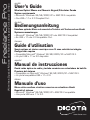 1
1
-
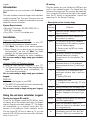 2
2
-
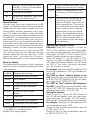 3
3
-
 4
4
-
 5
5
-
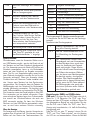 6
6
-
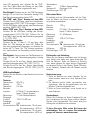 7
7
-
 8
8
-
 9
9
-
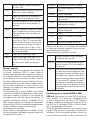 10
10
-
 11
11
-
 12
12
-
 13
13
-
 14
14
-
 15
15
-
 16
16
-
 17
17
-
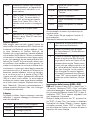 18
18
-
 19
19
-
 20
20
Dicota FREELANCE PRO El manual del propietario
- Tipo
- El manual del propietario
En otros idiomas
Documentos relacionados
Otros documentos
-
Canon X MARK 1 El manual del propietario
-
Olympia CPD 512 El manual del propietario
-
Olivetti Logos 664B El manual del propietario
-
Olivetti Logos 904T El manual del propietario
-
TRUSTMASTER NOMAD KEYPAD CALCULATOR El manual del propietario
-
RocketFish RF-NBKPD Manual de usuario
-
Olivetti Logos 914T El manual del propietario
-
Olivetti Logos 902 El manual del propietario
-
Olivetti Logos 912 El manual del propietario
-
Olivetti LOGOS 694ΑT El manual del propietario